PHILIPS 32PFL5007H, 32PFL5507H, 46PFL5007H, 46PFL5527H, 46PFL5537H User Manual [bg]
...
BG Ръководство за потр.
Register your product and get support at
www.philips.com/welcome
PFL5xx7H/12
PFL5xx7K/12
PFL5xx7T/12
PFL5xx7H/60
PFL5xx7T/60
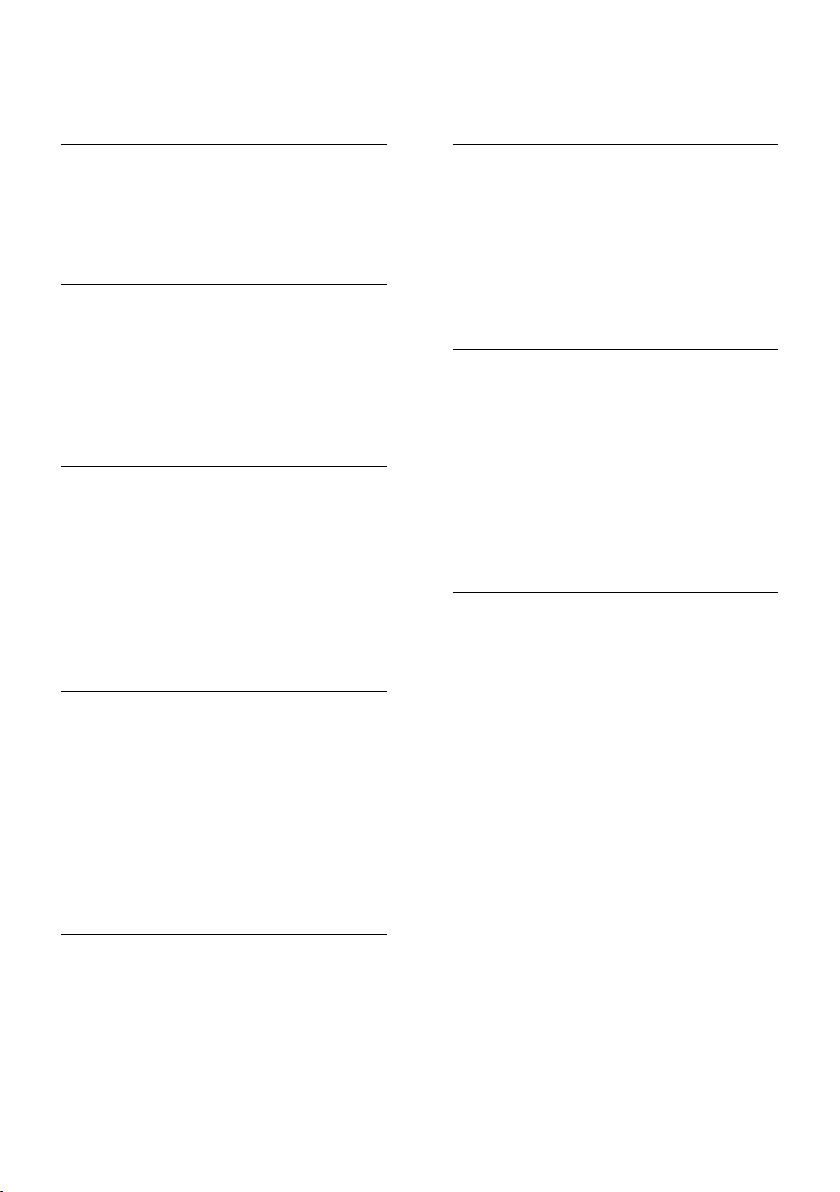
Съдържание
1 Начални стъпки 3
Запознаване с телевизора 3
Контроли на телевизора 4
Важна информация 6
Устойчивост 12
Помощ и поддръжка 14
2 Използване на телевизора 15
Гледане на телевизия 15
Преглед на справочника за
програми 19
Гледане на 3D 20
Преглед на мултимедия 22
Преглед на Smart TV 24
Интерактивна телевизия 27
3 Допълнителни функции на
телевизора 29
Спиране на телевизора на пауза 29
Записване на телевизионни
предавания 30
Игри 34
Преглед на телетекст 35
Задаване на ключалки и таймери 37
Използване на EasyLink 38
Гледане на Scenea 42
4 Настройка на телевизора 43
6 Отстраняване на
неизправности 69
Общи проблеми 69
Проблеми с каналите 69
Проблеми с картината 70
Проблеми със звука 71
Проблеми при свързване 71
Проблеми с мрежата 72
Свързване с Philips 72
7 Спецификация на продукта 73
Мощност и приемане 73
Картина и звук 73
Разделителни способности на
дисплея 74
Мултимедия 74
Възможности за свързване 76
Поддържани монтажни стойки
за телевизор 76
Версия на помощната
информация 77
8 Показалец 78
Картина и звук 43
Настройки на каналите 45
Сателитни настройки 48
Езикови настройки 49
Настройки за универсален
достъп 50
Други настройки 52
Актуализиране на софтуер 52
Възстановяване на настройките
по подразбиране 53
5 Свързване на телевизора 54
За кабелите 54
Свързване на устройства 55
Свързване на други устройства 61
Гледане на свързано устройство 64
Мрежа и интернет 65
Общ интерфейс 68
BG 2
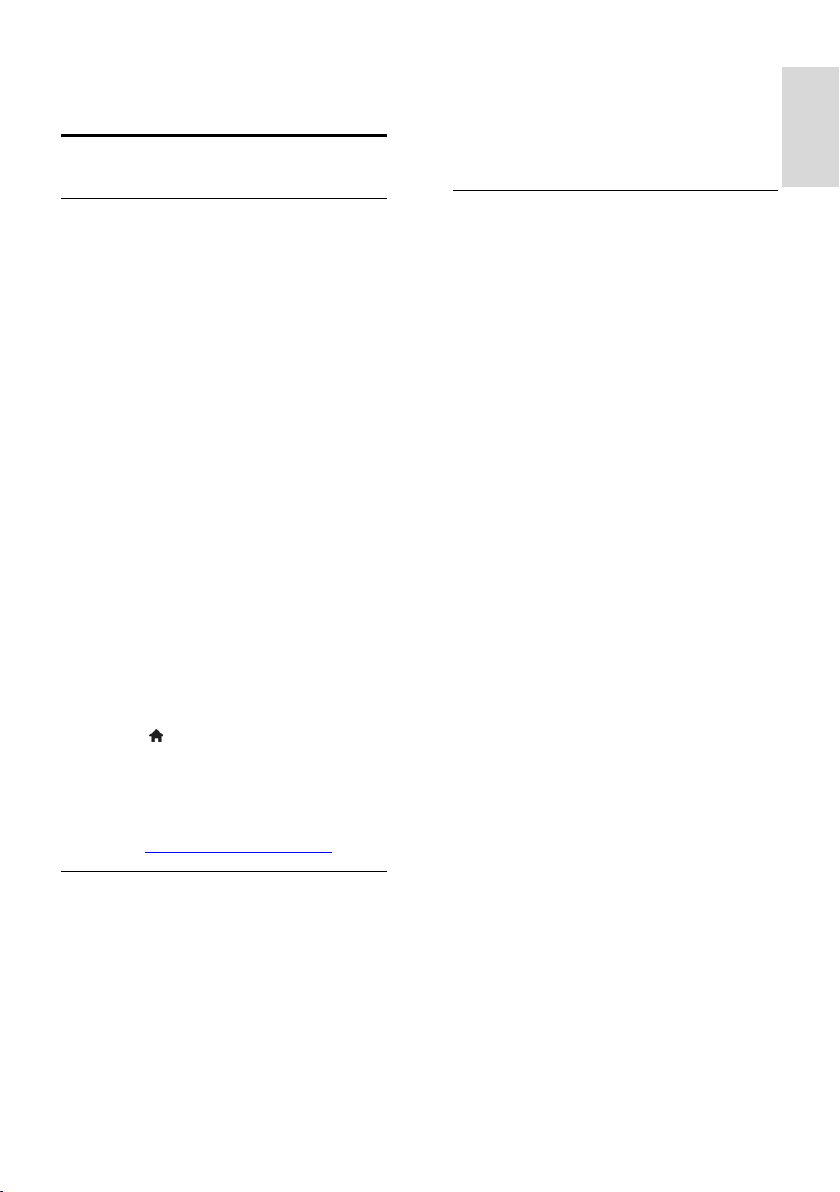
Български
1 Начални стъпки
Запознаване с телевизора
Телевизор с висока детайлност
Телевизорът има екран с висока
детайлност (HD), затова можете да
гледате HD видео по един от следните
начини:
плейър на Blu-ray дискове, свързан с
HDMI кабел и възпроизвеждащ Bluray диск
DVD плейър с функция за
премащабиране, свързан с HDMI
кабел и възпроизвеждащ DVD диск
ефирен HD предавател (DVB-T или
DVB-T2 MPEG4)
цифров HD приемник, свързан с
HDMI кабел и възпроизвеждащ HD
съдържание от кабелен или
сателитен оператор
HD игрова конзола, свързана с HDMI
кабел и възпроизвеждаща HD игри
Гледане на демонстрационен HD клип
За да изпитате изумителната рязкост и
качество на картината на HD телевизията,
гледайте HD видеоклипа от началното
меню.
Натиснете > [Настройка] > [Гледане
на демонстрации].
За информация относно предлагането на
канали с висока детайлност във вашата
държава се свържете с търговец на Philips
или вижте www.philips.com/support.
Можете също да конвертирате 2D
изображения в 3D.
Прочетете повече в Използване на
телевизора > Гледане на 3D (Страница
20).
Smart TV
Можете да превърнете телевизора в
център на цифровите си дейности с
пакета приложения Smart TV:
Ако свържете телевизора към
домашната мрежа, можете да
споделяте филми, снимки и музика от
компютър или медиен сървър в нея.
Ако свържете телевизора с
интернет, можете да се
наслаждавате на разнообразие от
поточно предавани филми, снимки,
музика и много други с Youtube и
други приложения на Smart TV.
Когато гледате цифров канал,
можете да поставите телевизора на
пауза по всяко време и по-късно да
догледате предаването. То се
съхранява на USB твърд диск или се
предава поточно чрез „догонващи“
телевизионни приложения в Smart
TV.
Ако свържете телевизора към
интернет, можете да запишете
любимото си телевизионно
предаване на USB твърд диск.
Можете да използвате управление
със смартфон Philips от своя iPhone
или телефон с Android, за да
управлявате телевизора.
3D телевизор
Достъпно само за определени режими.
Това е 3D телевизор. На този телевизор
можете да гледате 3D филми и програми
при разделителна способност full HD.
Когато стартирате 3D филм на свързан
3D плейър за Blu-ray дискове или
настройвате телевизионен канал, който
излъчва 3D програми, телевизорът
превключва на 3D.
BG 3
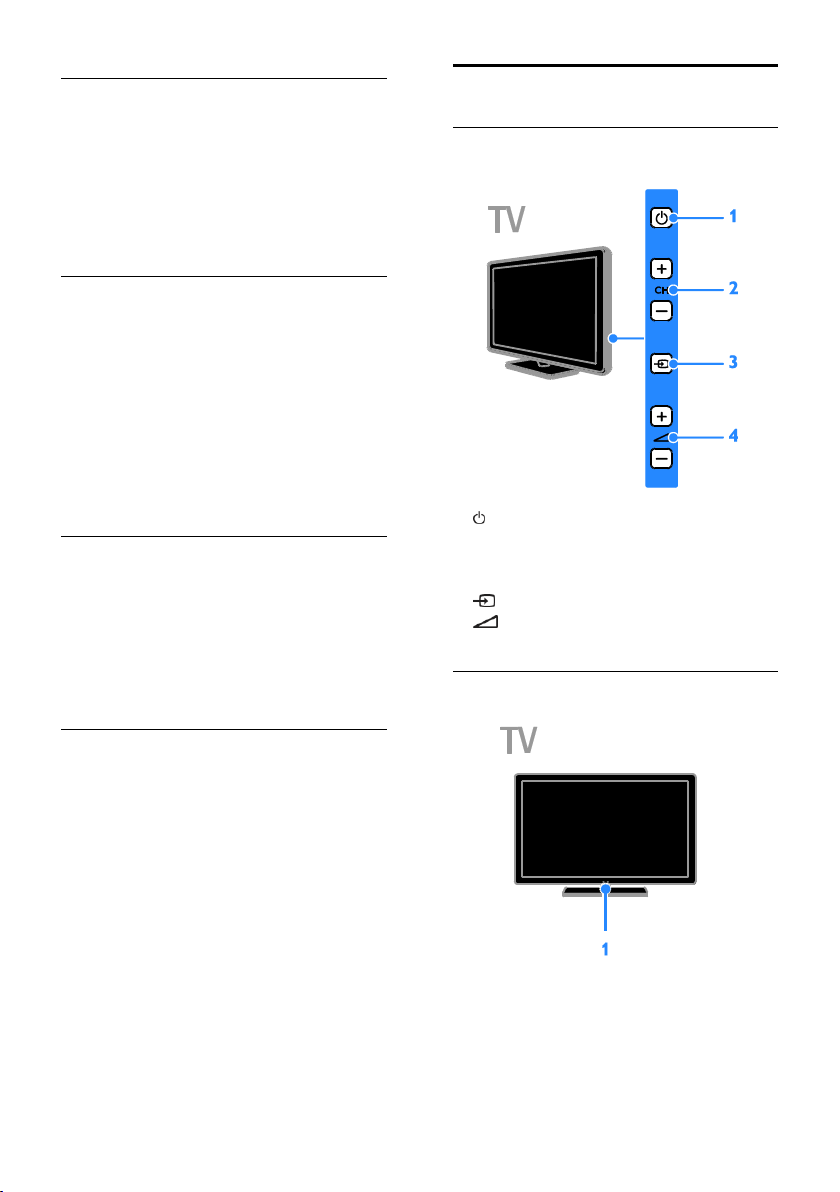
Възпроизвеждане на мултимедия
Ако свържете телевизора към USB
устройство за съхранение, можете да се
наслаждавате на филмите, музиката и
снимките си на широкоекранен телевизор
с отличен звук.
Можете също да свържете компютъра си
към телевизора с HDMI или VGA кабел.
ТВ справочници
Можете да видите какво се излъчва в
момента и какво следва с EPG
(електронен ТВ справочник) за текущо и
следващо предаване или с EPG за осем
дни.
Разпространителите предоставят
справочници по интернет. Ако свържете
телевизора към интернет, можете да
видите повече подробности за
програмите.
EasyLink
Ако свържете телевизора към устройства
с активирано HDMI-CEC (потребителско
електронно управление) като Blu-ray
плейър или домашно кино, можете да ги
контролирате едновременно с едно
дистанционно управление. Просто
включете EasyLink след свързване.
Контроли на телевизора
Задни бутони за управление
1. : Включване на телевизора или
превключване в режим на готовност.
2. CH +/-: Превключване към следващия
или предишния канал.
3. : Избор на свързано устройство.
4. +/-: Увеличаване или намаляване на
силата на звука.
Сензори
Интуитивни менюта
С интуитивните менюта на телевизора
можете лесно да използвате канала или
мултимедийния файл, който искате, или да
регулирате настройките на телевизора
така, че да отговарят на нуждите ви.
BG 4
1. Сензор за дистанционно управление
Насочете дистанционното управление
към сензора.
Уверете се, че пряката видимост между
дистанционното управление и телевизора
не е нарушена от мебели или други
предмети.
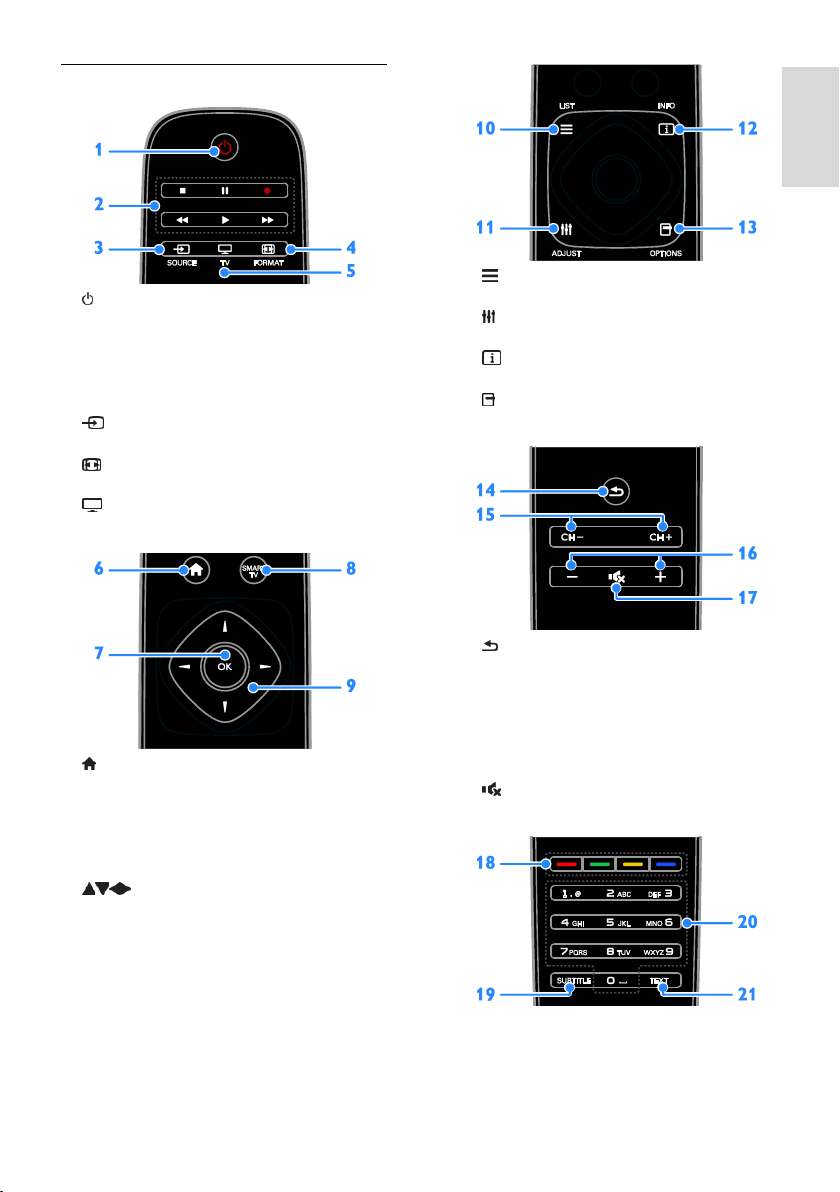
Български
Дистанционно управление
1. (Режим на готовност): Включване на
телевизора или превключване в режим на
готовност.
2. Бутони за възпроизвеждане:
Управление на възпроизвеждането на
мултимедийни файлове.
3. SOURCE: Достъп до свързано
устройство.
4. FORMAT: Промяна на формата на
картината.
5. TV: Превключване на източника за
гледане на телевизия.
10. LIST: Отваряне на списъка с
телевизионни канали.
11. ADJUST: Достъп до настройките на
телевизора.
12. INFO: Показване на информация за
текущата дейност.
13. OPTIONS: Достъп до наличните в
момента опции.
6. (У дома): Достъп до началното
меню.
7. OK: Потвърждаване на запис или
избор.
8. SMART TV: Достъп до функциите на
Smart TV.
9. (Бутони за навигация):
Придвижване в менютата и избор на
елементи.
14. (Назад): Връщане към предишната
страница в менюто или излизане от
функция на телевизора.
15. CH - / CH +: Превключване на
каналите.
16. +/-(Сила на звука): Регулиране на
силата на звука.
17. (Без звук): Изключване или
включване на звука.
BG 5
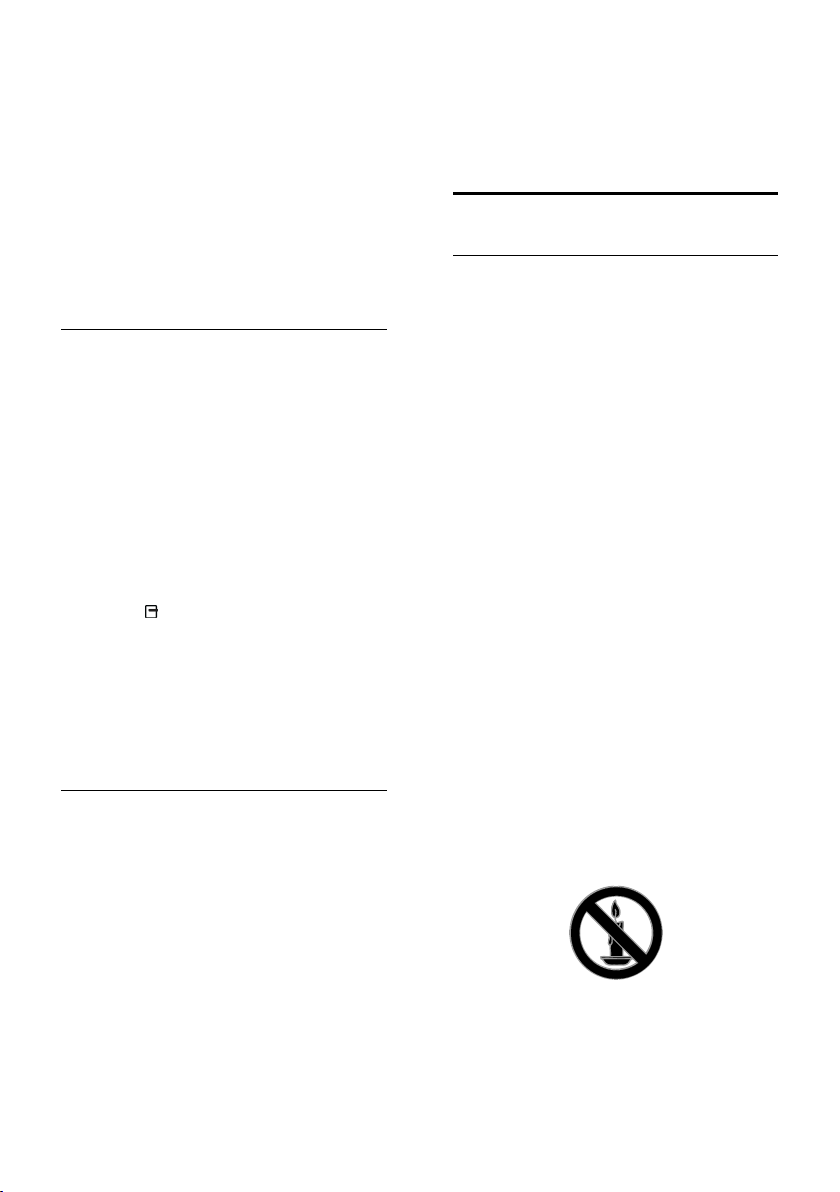
18. Цветни бутони: Избор на задачи или
опции.
Бутоните функционират в зависимост от
услугите, предлагани от
разпространителя.
19. SUBTITLE: Включване или изключване
на субтитрите.
20. 0-9(Бутони с цифри): Избор на
телевизионни канали или въвеждане на
текст.
21. TEXT: Включване или изключване на
телетекста.
Бутони за управление на EasyLink
Забележка: Бутоните за управление на
EasyLink са достъпни, когато свързаното
устройство е съвместимо с HDMI-CEC.
Чрез бутоните на EasyLink можете да
управлявате телевизора и други HDMICEC устройства само с едно
дистанционно управление.
Достъп до бутоните за управление на
EasyLink
1. Докато гледате съдържание от
свързано HDMI-CEC устройство,
натиснете OPTIONS.
2. Изберете [Показване на бутоните на
устройството] и след това натиснете OK.
3. Изберете бутона за управление на
EasyLink, след което натиснете OK.
Прочетете повече за EasyLink в
Допълнителни функции на телевизора >
Използване на EasyLink (Страница 38).
Управление със смартфон
Можете да използвате смартфон като
допълнително дистанционно управление
и дори като клавиатура. Можете също
така да прегледате слайдшоу от
изображенията в смартфона на
телевизора. За да изтеглите
приложението „Philips My Remote“,
посетете магазина за приложения Apple
App Store или Android Market. Следвайте
инструкциите в магазина за приложения.
Уверете се, че телевизорът и смартфонът
са свързани към една и съща локална
мрежа. Прочетете повече за мрежовите
връзки в Свързване на телевизора >
Мрежа и интернет (Страница 65).
Важна информация
Безопасност
Прочетете и разберете всички
инструкции, преди да използвате
телевизора. Гаранцията не важи в случай
на повреда поради неспазване на
инструкциите.
Съществува риск от токов удар или
пожар!
Никога не излагайте телевизора на
дъжд или вода. Никога не поставяйте
съдове с течности (като вази
например) до телевизора. Ако върху
или в телевизора бъдат разлети
течности, го изключете незабавно от
електрическия контакт. Свържете се
с отдела за грижа за клиенти на
Philips за проверка на телевизора,
преди да го използвате отново.
Никога не поставяйте телевизора,
дистанционното или батериите до
пламъци или други източници на
топлина, включително и на директна
слънчева светлина. С цел
предотвратяване разпространението
на огън винаги дръжте всички свещи
и други пламъци далеч от
телевизора, дистанционното и
батериите.
Никога не пъхайте предмети във
вентилационните отвори или в други
отвори на телевизора.
BG 6
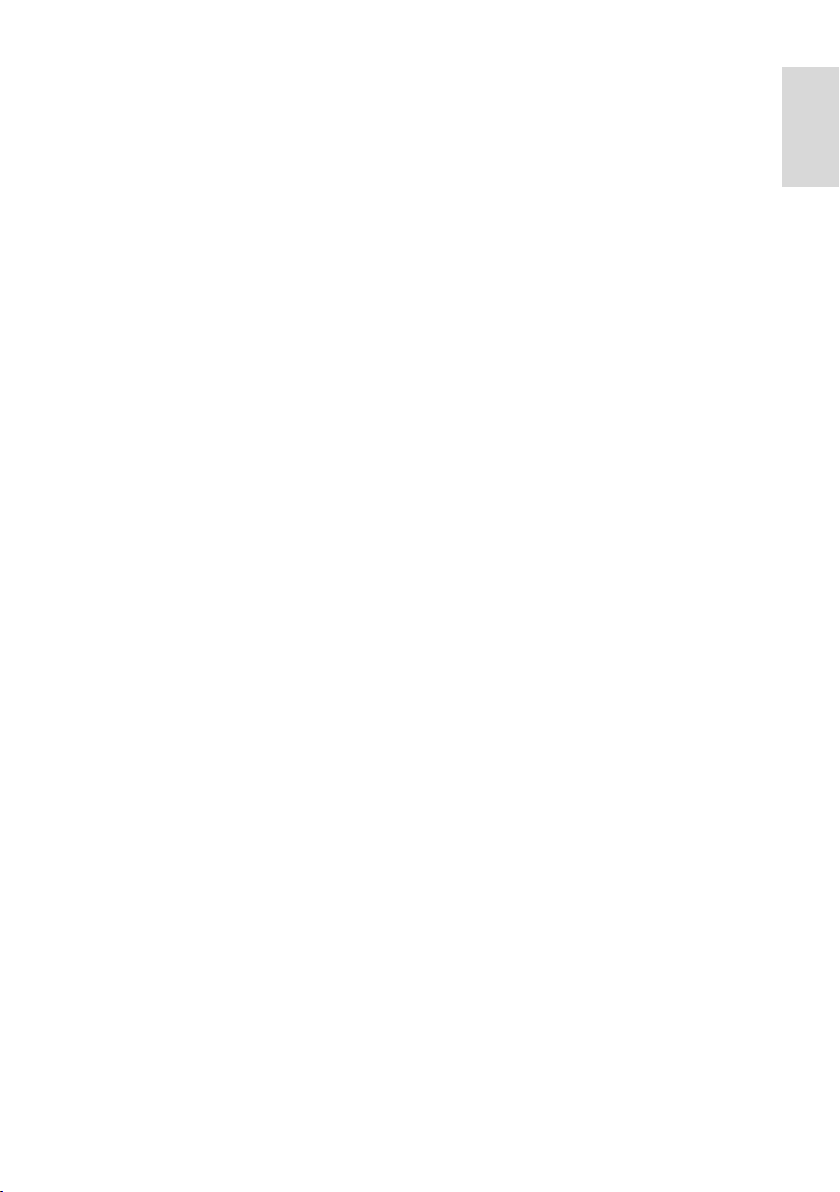
Български
Никога не излагайте дистанционното
или батериите на дъжд, вода или
прекомерна топлина.
Избягвайте опъване на захранващите
щепсели. Проверете дали
захранващият щепсел е влязъл
напълно в контакта. Разхлабените
захранващи щепсели могат да
доведат до пожар.
Когато телевизорът е завъртян, се
уверете, че захранващият кабел не е
опънат. При обтягане на
захранващия кабел може да се
разхлабят връзките и да се образува
волтова дъга.
За да изключите телевизора от
електрическото захранване,
щепселът на телевизора трябва да е
изключен. При изключване на
захранващия кабел дърпайте
щепсела, а не самия кабел. Уверете
се, че по всяко време имате пълен
достъп до щепсела, захранващия
кабел и контакта.
Съществува риск от повреда на
телевизора!
За повдигане и носене на телевизора,
който тежи повече от 25 килограма
или 55 фунта, са необходими двама
души.
При монтиране на телевизора на
стойка, използвайте само
предоставената заедно с него
стойка. Закрепете добре стойката за
телевизора. Поставете телевизора на
равна и хоризонтална повърхност,
която може да издържи общото
тегло на телевизора и стойката.
При монтиране на телевизора на
стена, използвайте само стенен
монтаж, който може да издържи
теглото на телевизора. Закрепете
стенния монтаж на стена, която
може да издържи общото тегло на
телевизора и стенния монтаж. TP
Vision Netherlands B.V. не носи
отговорност за неправилен стенен
монтаж, довел до инцидент,
нараняване или повреда.
Ако се налага да съхранявате
телевизора, демонтирайте стойката.
Никога не поставяйте телевизора
легнал върху задната му част, когато
стойката е монтирана.
Преди да включите телевизора в
контакта, се уверете, че
напрежението съответства на
записаната на гърба на телевизора
стойност. Не включвайте телевизора
в контакта, ако напрежението е
различно.
Части от този продукт може да са
направени от стъкло. Работете
внимателно, за да избегнете
нараняване или повреда.
Съществува риск от нараняване за деца!
Следвайте тези предпазни мерки, за да
избегнете падане на телевизора и
причиняване на нараняване на деца:
Никога не поставяйте телевизора на
повърхност, покрита с плат или друг
материал, който може да се издърпа.
Уверете се, че никоя част на
телевизора не стърчи по ръбовете на
повърхността.
Никога не поставяйте телевизора на
висока мебел (като рафт за книги),
без първо да закрепите съответната
мебел и самия телевизор към стената
или към друга подходяща опора.
Обяснете на децата за
съществуващата опасност при
катерене върху мебелите за
достигане на телевизора.
Опасност от поглъщане на батерии!
Продуктът/дистанционното
управление може да съдържа
батерия от тип "монета", която може
да бъде погълната. Винаги дръжте
батерията далеч от деца!
Съществува риск от прегряване!
Никога не поставяйте телевизора в
ограничено пространство. Винаги
оставяйте около телевизора
пространство от поне 4 инча или 10
см за вентилация. Уверете се, че
вентилационните отвори на
телевизора не са закрити от пердета
или други предмети.
BG 7
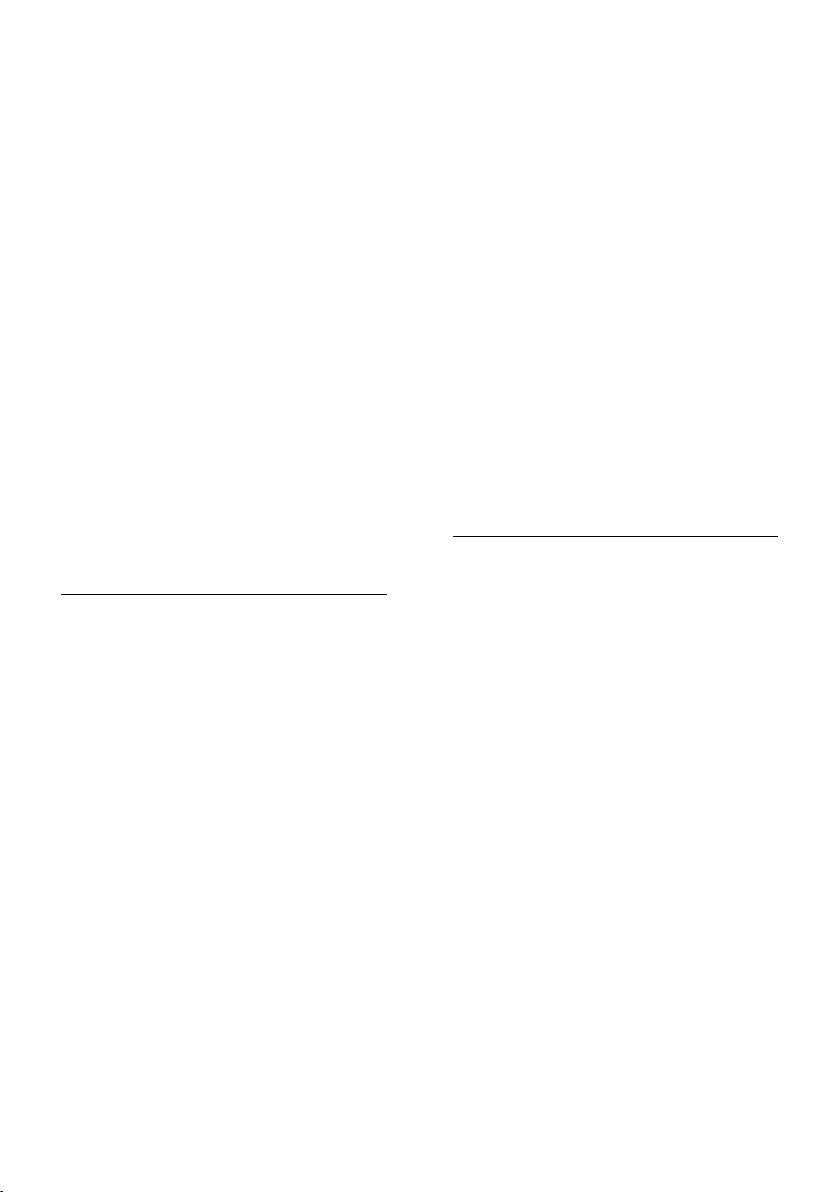
Съществува риск от нараняване, пожар
или повреда на захранващия кабел!
Никога не поставяйте телевизора
или други предмети върху
захранващия кабел.
Изключете телевизора от
електрическия контакт и антената
преди гръмотевични бури. По време
на гръмотевични бури не докосвайте
която и да е част на телевизора,
захранващия кабел или кабела на
антената.
Съществува риск от увреждане на слуха!
Избягвайте използване на слушалки
на високо ниво на звука или за
продължителен период от време.
Ниски температури
Ако телевизорът се транспортира
при температури под 5 °C или 41 °F,
разопаковайте го и изчакайте,
докато се приспособи към околната
температура на помещението, преди
да го включите в електрически
контакт.
Предупреждение за здравето при гледане на 3D съдържание
Достъпно само за определени режими.
Ако вие или членове на семейството
ви страдате от епилепсия или
фоточувствителна епилепсия,
консултирайте се с лекар, преди да
се изложите на въздействието на
източници на импулсна светлина,
бързо сменящи се образи или 3D
изображения.
За да избегнете дискомфорт като
замайване, главоболие или
дезориентация, препоръчваме да
избягвате гледането на 3D
продължително време. Ако
почувствате какъвто и да е
дискомфорт, спрете да гледате 3D и
изчакайте, преди да се заемете с
потенциално рискована дейност
(например шофиране), докато
симптомите изчезнат. Ако
симптомите продължават, не
гледайте 3D, преди да сте се
консултирали с лекар.
Родителите трябва да наблюдават
децата си, докато гледат 3D, за да са
сигурни, че не изпитват дискомфорт
от рода на горе описаните. Не се
препоръчва гледане на 3D от деца
под 6-годишна възраст, тъй като
тяхната зрителна система все още не
е напълно развита.
Поддръжка на екрана
Съществува риск от повреда на
телевизора! Никога не докосвайте,
натискайте, търкайте или драскайте
екрана с каквито и да е предмети.
Изключете телевизора, преди да го
почиствате.
Почиствайте телевизора и рамката с
мека и влажна тъкан. Никога не
използвайте върху телевизора
вещества като алкохол, химикали или
домашни почистващи препарати.
За да избегнете деформации и
избледняване на цвета, избърсвайте
капчиците вода възможно най-скоро
след появата им.
Избягвайте, доколкото е възможно,
показване на статични изображения
на екрана. Статичните изображения
са изображения, които остават на
екрана за дълго време. Статичните
изображения включват екранните
менюта, черните ленти, текущия час
и т. н. Ако използвате статични
изображения, намалете контраста и
яркостта на екрана, за да не се
повреди.
BG 8
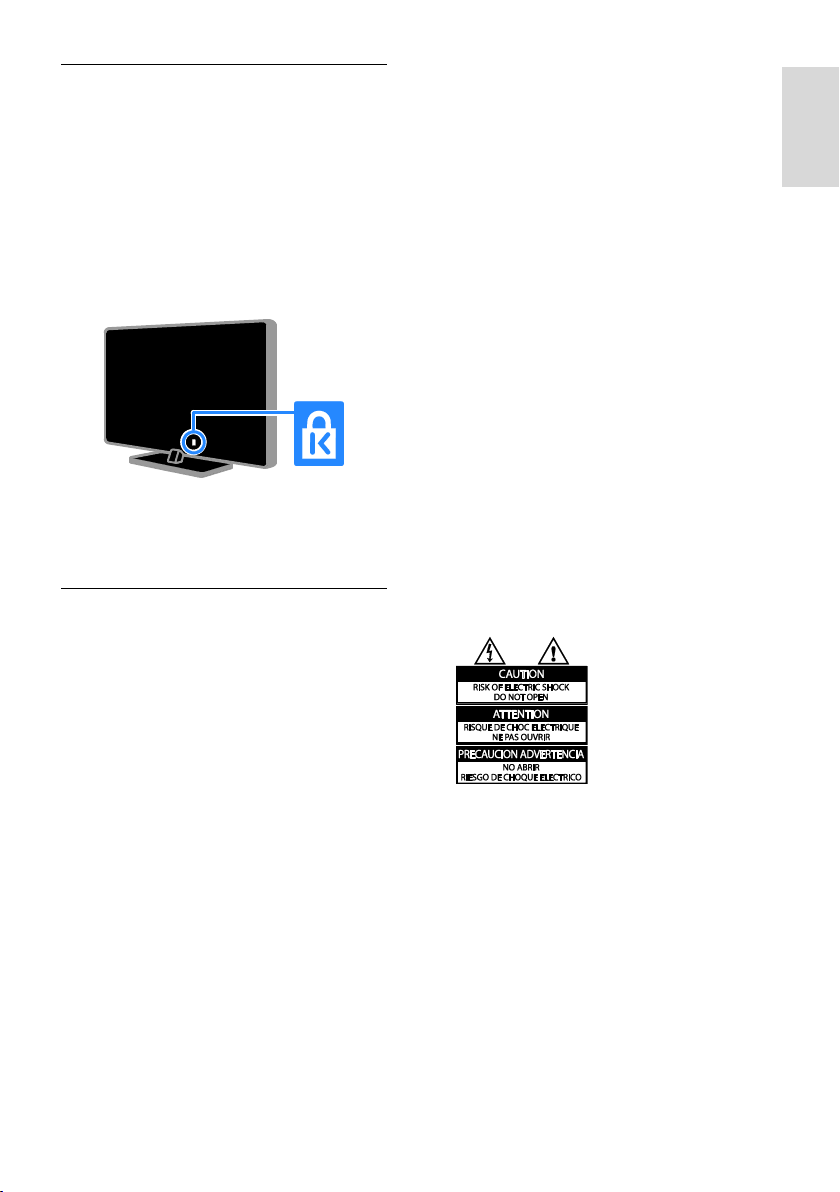
Български
Заключване на телевизора
Телевизорът е оборудван със слот за
защита "Кенсингтън", разположен в
долната му част. За да защитите
телевизора, използвайте заключване
Kensington против кражба (продава се
отделно).
Бележка
2012 © TP Vision Netherlands B.V. Всички
права запазени. Спецификациите могат да
се променят без предупреждение.
Търговските марки са собственост на
Koninklijke Philips Electronics N.V. или на
съответните си притежатели. TP Vision
Netherlands B.V. си запазва правото да
променя изделията си по всяко време без
задължението да внася съответните
промени във вече доставени по-рано
изделия.
Съдържанието на това ръководство би
трябвало да е достатъчно за
използването на системата по
предназначение. Ако продуктът или
отделните му модули или процедури се
използват за цели, различни от
определените тук, трябва да се получи
потвърждение за валидност и годност. TP
Vision Netherlands B.V. гарантира, че
материалът сам по себе си не нарушава
каквито и да било патенти в САЩ. Няма
допълнителни изрични или подразбиращи
се гаранции.
TP Vision Netherlands B.V. не носи
отговорност нито за каквито и да е
грешки в съдържанието на този документ,
нито за каквито и да е проблеми,
възникнали в резултат от съдържанието
на този документ. Съобщенията за
грешки, изпратени на Philips, ще бъдат
адаптирани и публикувани на уеб сайта за
поддръжка на Philips във възможно найкратък срок.
Гаранционни условия
Съществува риск от нараняване,
повреда на телевизора или анулиране
на гаранцията! Никога не се
опитвайте да ремонтирате
телевизора сами.
Използвайте телевизора и
аксесоарите само по
предназначението им, зададено от
производителя.
Предупредителният знак на гърба на
телевизора указва риск от токов
удар. Никога не сваляйте капака на
телевизора. За обслужване и
поправка винаги се свързвайте с
отдела за обслужване на клиенти на
Philips.
Всякакви действия, изрично
забранени в това ръководство,
всякакви промени или процедури по
монтаж, които не са препоръчани
или упълномощени в това
ръководство, ще анулират
гаранцията.
BG 9
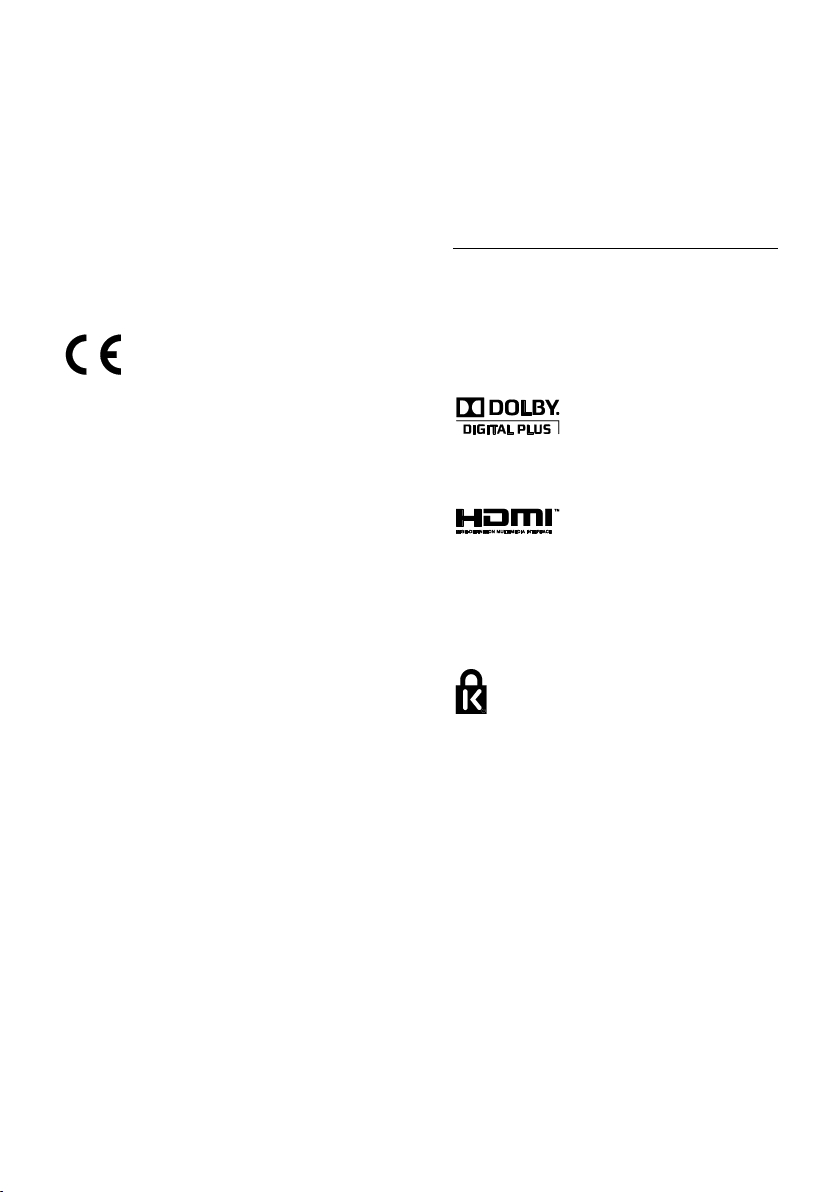
Характеристики на пикселите
Този LCD/LED продукт има голям брой
цветни пиксели. Въпреки че има 99,999%
или повече ефективни пиксели, възможно
е трайно на екрана да се появят черни
или ярко осветени точки (червени, зелени
или сини). Това е структурно свойство на
дисплея (в рамките на широко
разпространените индустриални
стандарти) и не представлява
неизправност.
Съответствие „CE“
Този продукт отговаря на основните
изисквания и други приложими условия на
Директива 2006/95/EC (Съоръжения за
ниско напрежение) и Директива
2004/108/EC (Електромагнитна
съвместимост).
\\
Съвместимост с ЕМП
TP Vision Netherlands B.V. произвежда и
продава много изделия, предназначени за
потребителите, които – като всяка друга
електронна апаратура – могат да излъчват
и приемат електромагнитни сигнали.
Един от водещите делови принципи на
компанията Philips е в нашите изделия да
се вземат всички необходими мерки за
безопасност, да се придържаме към
всички приложими изисквания на закона и
да бъдем в съответствие с всички
стандарти за електромагнитни смущения,
налични към момента на произвеждане на
изделията.
Philips има за правило да разработва,
произвежда и продава изделия, които не
са вредни за здравето. TP Vision
потвърждава, че съгласно съвременните
научни данни, при правилно използване на
изделията на фирмата в съответствие с
тяхното предназначение, те са безопасни.
Philips играе активна роля в
разработването на международни
стандарти за електромагнитни смущения
и за безопасност, което на свой ред
позволява на Philips да предвижда
бъдещото развитие на стандартизацията
с оглед ранното й внедряване в своите
изделия.
Търговски марки и авторски права
Windows Media е или регистрирана
търговска марка или търговска марка на
Microsoft Corporation в САЩ и/или други
държави.
Произведен по лиценз на Dolby
Laboratories. Dolby и символът с двойно D
са търговски марки на Dolby Laboratories.
Изразите HDMI и HDMI High-Definition
Multimedia Interface, както и логото на
HDMI са търговски марки или
регистрирани търговски марки на HDMI
Licensing LLC в Съединените щати и други
страни.
Kensington и Micro Saver са регистрирани
в САЩ търговски марки на ACCO World
Corporation с публикувани регистрации и
заявки за регистрация, намиращи се в
процес на обработка в други страни по
света.
BG 10
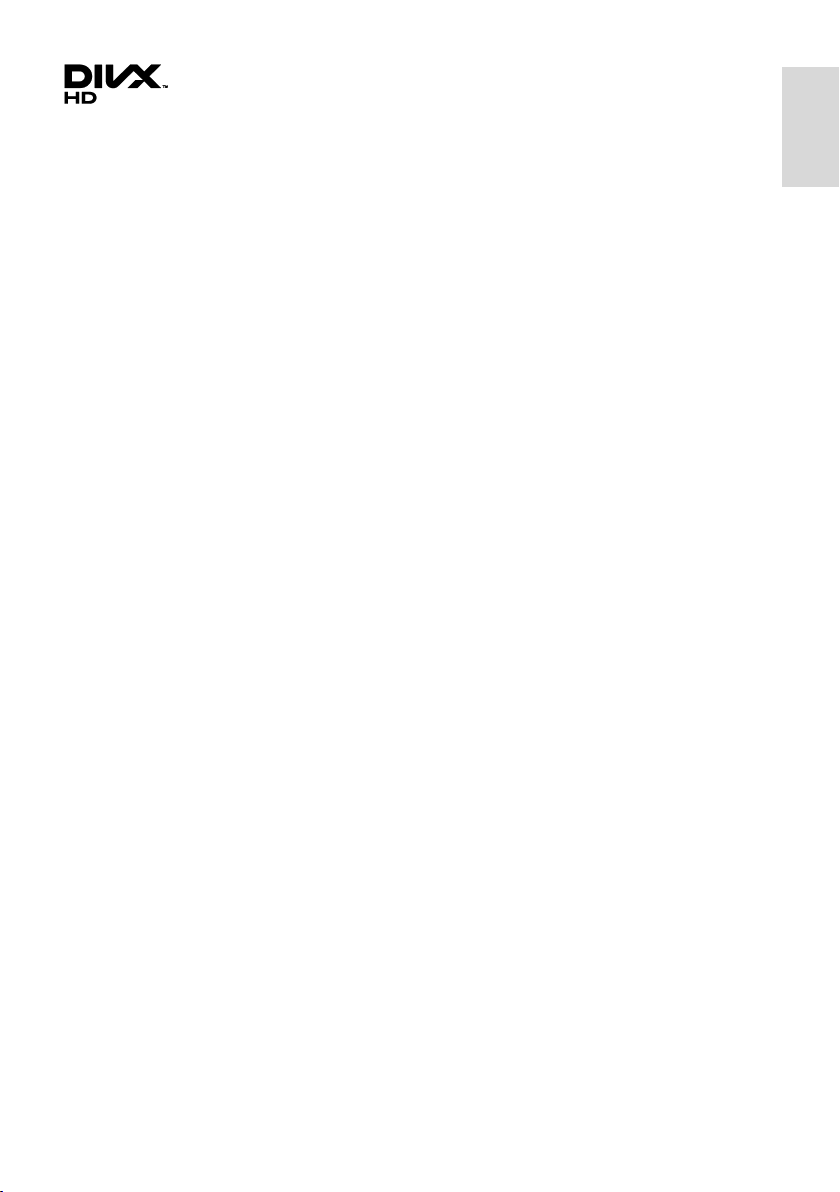
Български
Защитено в САЩ от един или повече от
следните патенти: 7,295,673; 7,460,668;
7,515,710; 7,519,274.
DivX®, DivX Certified® и съответните
емблеми са търговски марки на Rovi
Corporation или нейните поделения и се
използват по лиценз.
ЗА DIVX VIDEO: DivX® е цифров видео
формат, създаден от DivX, LLC,
поделение на Rovi Corporation. Това е
официално DivX Certified® устройство,
което възпроизвежда DivX видео.
Посетете dvx.com, за да получите повече
информация и софтуерни инструменти за
преобразуване на вашите файлове в DivX
видео.
ЗА DIVX VIDEO-ON-DEMAND: Това
DivX Certified® устройство трябва да се
регистрира, за да може да възпроизвежда
купени DivX Video-on-Demand (VOD)
филми. За да получите регистрационния
си код, открийте раздела DivX VOD в
менюто за настройка на вашето
устройство. За повече информация как да
направите регистрацията, отидете на
vod.divx.com.
PlayReady крайни продукти
Собствениците на съдържание използват
технологията за достъп до съдържание
Microsoft PlayReady™ за защита на своята
интелектуална собственост, включително
съдържание с авторски права. Това
устройство използва технология
PlayReady за достъп до съдържание,
защитено с PlayReady, и/или съдържание,
защитено с WMDRM. Ако устройството
не успее да въведе правилно ограничения
върху използването на съдържание,
собствениците на съдържание може да
изискат от Microsoft да отмени
възможността на устройството да
използва съдържание, защитено с
PlayReady. Отмяната не би трябвало да
засегне незащитено съдържание или
съдържание, защитено с други технологии
за достъп до съдържание. Собствениците
на съдържание може да изискат от вас да
надградите PlayReady за достъп до
тяхното съдържание. Ако откажете
надграждане, няма да имате достъп до
съдържание, което изисква
надграждането.
Всички останали регистрирани и
нерегистрирани търговски марки са
собственост съответните си притежатели.
BG 11
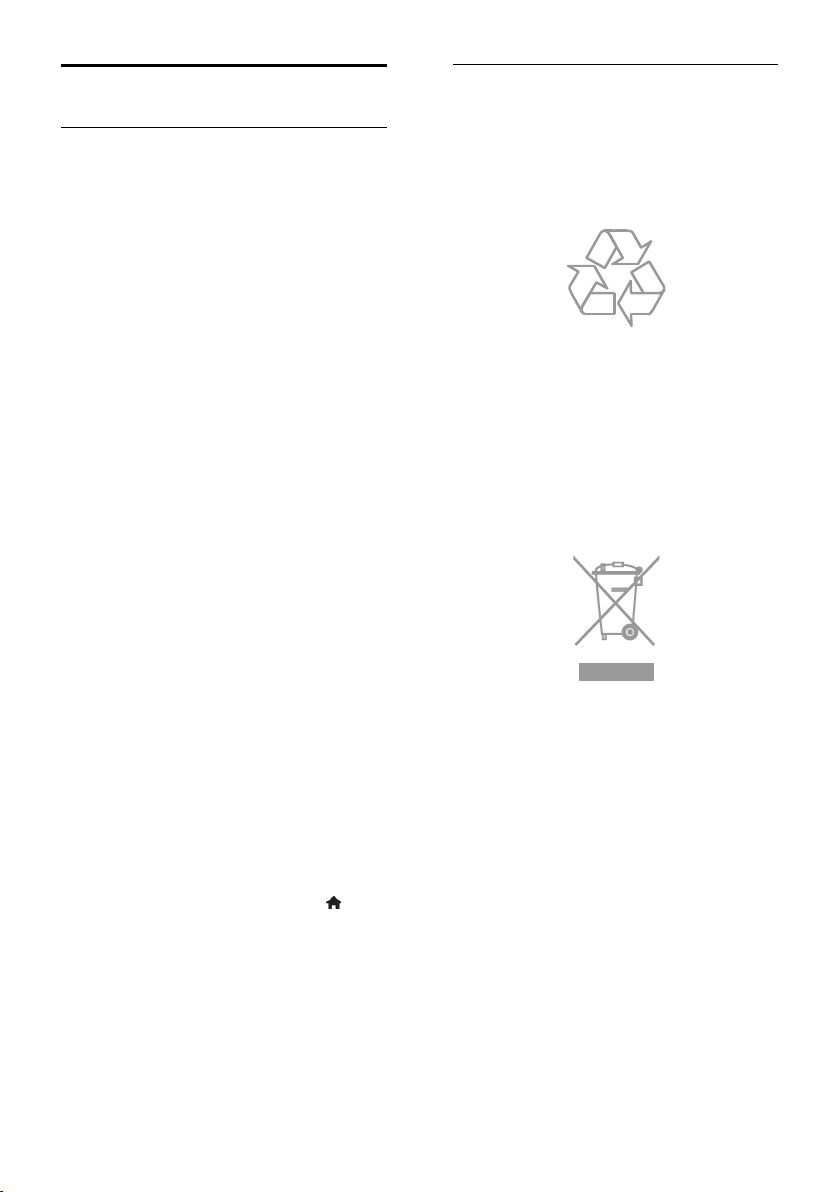
Устойчивост
Енергийна ефективност
Този телевизор е проектиран с функции
за енергийна ефективност. За да ги
използвате, натиснете бутона Зелен
бутон на дистанционното управление.
Енергоспестяващи настройки на
картината: Можете да приложите
съчетание от енергоспестяващи
настройки на картината. Докато
гледате телевизия, натиснете Зелен
бутон и изберете [Пест. енергия].
Изключване на екрана: Ако искате
само да слушате звук от телевизора,
можете да изключите екрана му.
Другите функции продължават да
работят както обикновено.
Светлинен сензор: Когато околната
светлина намалява, вграденият
сензор за обкръжаваща светлина
намалява яркостта на телевизионния
екран.
Нисък разход на енергия в режим
на готовност: Усъвършенствана
електроника намалява консумацията
на енергия от телевизора до
изключително ниско ниво, без това
да се отразява на постоянните
функции в режим на готовност.
Управление на захранването:
Усъвършенствано управление на
захранването помага за спестяване
на енергията, консумирана от този
телевизор.
За да видите как персонализираните
настройки на телевизора се
отразяват върху относителния му
разход на енергия, натиснете и
изберете [Настройка] > [Гледане на
демонстрации] > [Active Control].
Прекратяване на използването
Продуктът е разработен и произведен от
висококачествени материали и
компоненти, които могат да бъдат
рециклирани и използвани повторно.
Когато символът на зачеркнатата кръгла
кофа за боклук е прикрепен към продукта,
това означава, че продуктът е обхванат
от Директива 2002/96/ЕО. Информирайте
се за местната система за разделно
събиране на отпадъци за електрически и
електронни продукти.
Действайте съобразно местните правила
и не изхвърляйте старите си продукти
заедно с нормалните битови отпадъци.
Правилното изхвърляне на стария
продукт помага за предотвратяването на
потенциални негативни последици за
околната среда и човешкото здраве.
BG 12
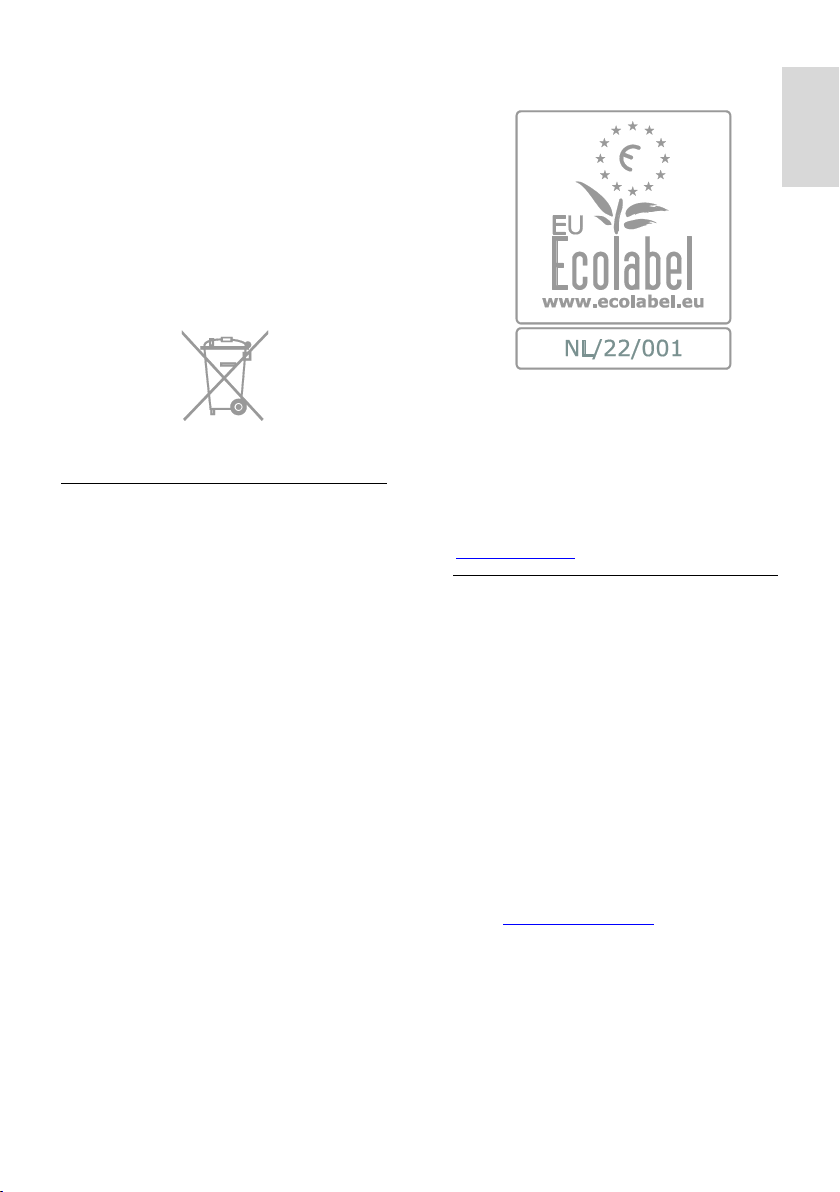
Български
Продуктът съдържа батерии, обхванати
от Директива 2006/66/ЕО. Тези батерии
не могат да се изхвърлят заедно с
обикновените битови отпадъци.
Информирайте се за местните правила за
разделно събиране на батерии, тъй като
правилното им изхвърляне помага за
предотвратяването на потенциални
негативни последици за околната среда и
човешкото здраве.
Ecolabel
Philips непрекъснато насочва вниманието
си към намаляване на вредното
въздействие върху околната среда от
нашите иновационни изделия. Нашите
усилия са насочени към
екологичносъобразни подобрения в
процеса на производство, намаляване на
вредните вещества, ефективно използване
на енергията, инструкции за действия в
края на жизнения цикъл на изделието и
опаковането на изделията.
Този телевизор е награден със знака на
Европейския съюз Ecolabel за
екологосъобразните си качества.
Телевизор, получил знака Ecolabel, има
функции за енергийна ефективност. За
достъп до настройките за пестене на
енергия докато гледате телевизия,
натиснете Зелен бутон на
дистанционното управление.
Можете да намерите подробна
информация за консумацията на енергия в
режим на готовност, гаранционната
политика, резервните части и
рециклирането на този телевизор на уеб
сайта на Philips за вашата страна на адрес
www.philips.com.
Етикет/обозначение за консумацията на енергия на ЕС
Европейският етикет/обозначение за
консумацията на енергия ви информира за
класа енергийна ефективност на продукта.
Колкото по-висок е класът енергийна
ефективност на този продукт, толкова помалко енергия консумира той.
На етикета можете да намерите класа
енергийна ефективност, средната
консумация на енергия на използвания
продукт и средната консумация за 1
година. Можете да намерите стойностите
на консумираната енергия за продукта и
на уеб сайта на Philips за държавата ви на
адрес www.philips.com/TV.
BG 13
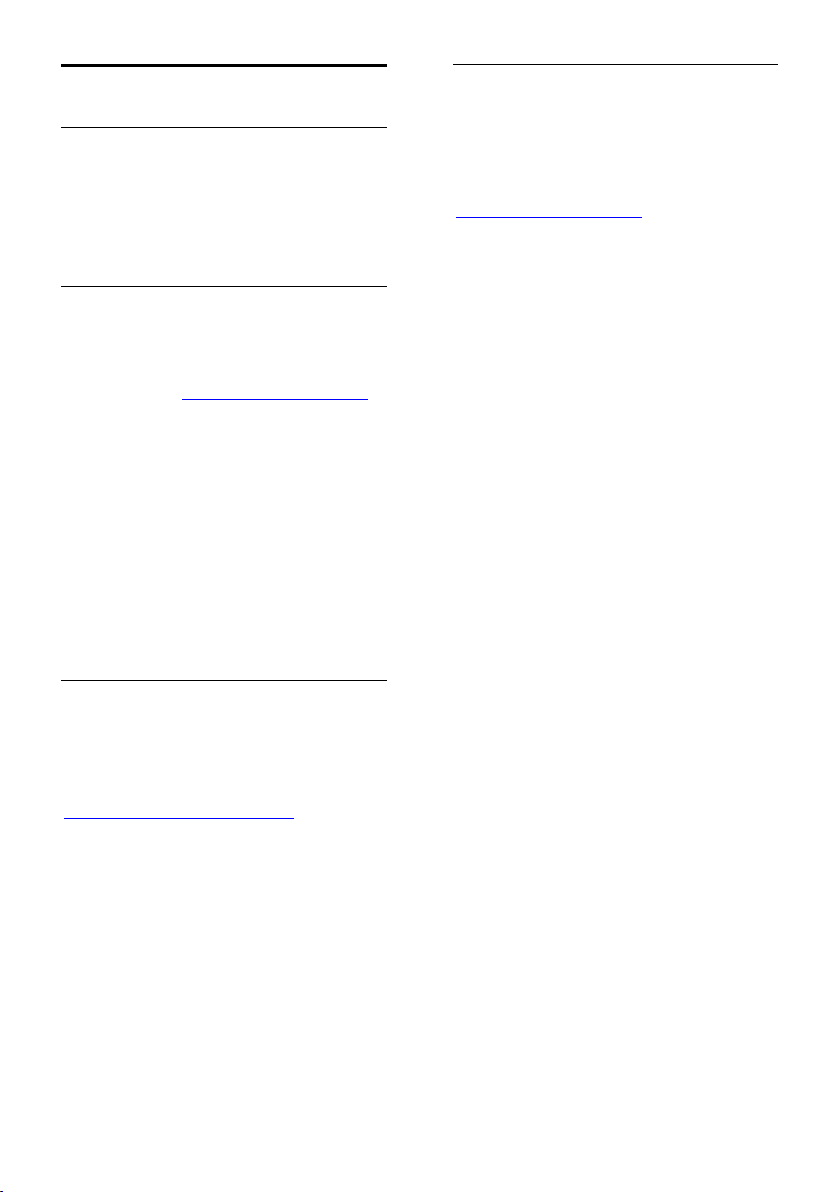
Помощ и поддръжка
Използване на помощта
За да влезете в помощното меню на
екрана, натиснете Жълт бутон.
За да превключите между помощното
меню и менюто на телевизора, натиснете
Жълт бутон.
Посетете уеб сайта на Philips
Ако не можете да намерите
необходимото в екранната [Помощ],
посетете уеб сайта за поддръжка на
Philips на адрес www.philips.com/support.
В него можете да:
намерите отговори на често
задавани въпроси (ЧЗВ)
изтеглите версия на това
ръководство за потребителя във
формат PDF, която можете да
разпечатвате
изпратите по имейл конкретен
въпрос до нас
проведете онлайн чат с нашия
персонал по поддръжката (предлага
се само в определени държави)
Свързване с Philips
Можете да се обърнете за поддръжка
към центъра за обслужване на клиенти на
Philips във вашата държава. Можете да
намерите номера в брошурата към този
продукт или онлайн на адрес
www.philips.com/support.
Преди да се свържете с Philips, запишете
модела и серийния номер на телевизора
си. Можете да намерите тази информация
на задната страна на телевизора или
върху опаковката му.
Потърсете в телевизионния форум
Може вече да има отговор на въпроса ви
в общността от потребители на
телевизори Philips. Посетете
www.supportforum.philips.com.
BG 14
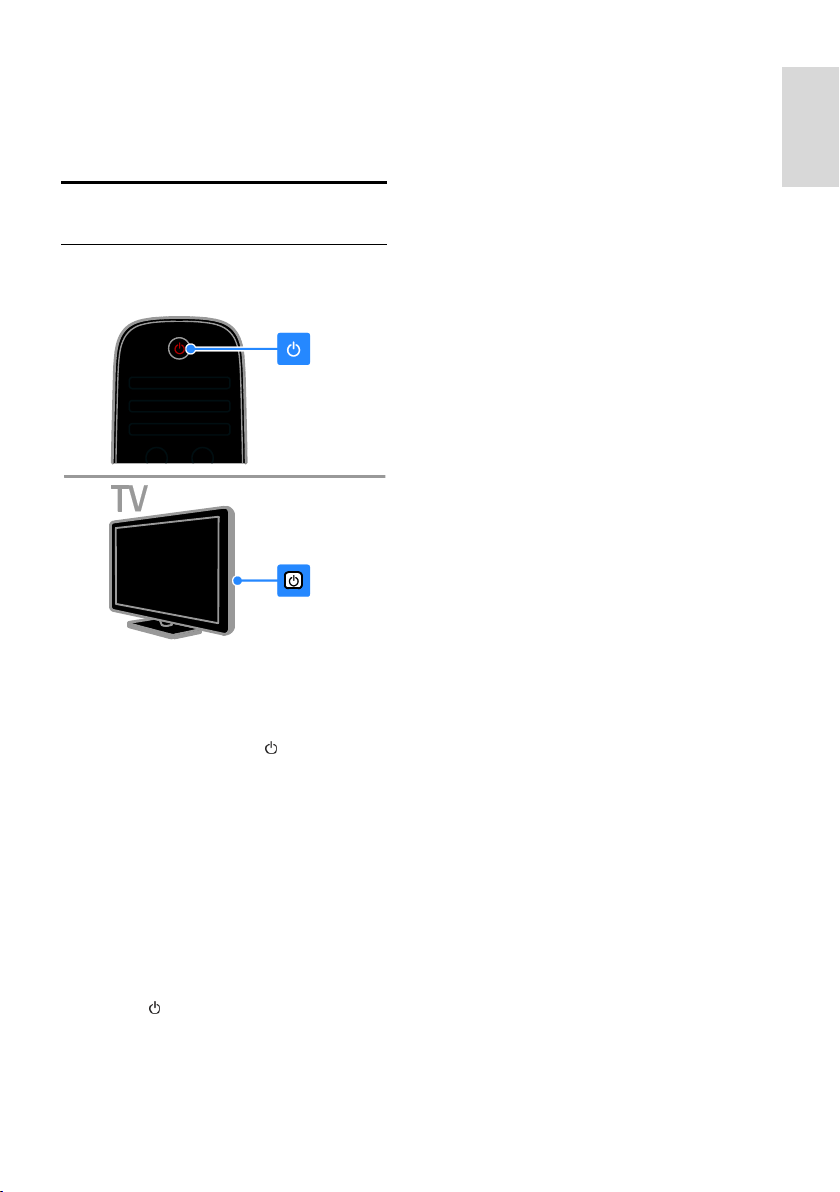
Български
2 Използване на
телевизора
Гледане на телевизия
Включване и изключване на телевизора
Включване на телевизора
Включете телевизора в контакта и
натиснете бутона за включване.
Ако телевизорът е в режим на
готовност, натиснете на
дистанционното управление или на
панела за управление на телевизора.
Забележка: Има малко забавяне, преди
телевизорът да реагира.
Съвет: Ако не можете да намерите
дистанционното управление и искате да
включите телевизора от режим на
готовност, натиснете произволен бутон
на панела на телевизора.
Превключване на телевизора в режим на
готовност
Натиснете на дистанционното
управление или на панела за управление
на телевизора.
Сензорът за дистанционно управление на
телевизора ще стане червен.
Изключване на телевизора
Изключете от бутона за
включване/изключване.
Телевизорът се изключва.
Забележка: Въпреки че телевизорът
използва много малко енергия, когато е в
режим на готовност или е изключен,
съществува известна консумация. Ако
няма да използвате телевизора
продължително време, го изключете от
захранващия контакт.
Автоматично изключване
С настройките за енергийна ефективност
на този телевизор можете да спестите
енергия. Настройките са активирани по
подразбиране, така че ако в продължение
на четири часа потребителят не извърши
никакви действия (като натискане на
бутон на дистанционното управление или
на задния панел), телевизорът преминава
автоматично в режим на готовност.
За деактивиране на автоматичното
изключване
1. Докато гледате телевизия, натиснете
Зелен бутон на дистанционното
управление.
2. Изберете [Автоматично изключване] и
след това натиснете OK.
Показва се съобщение за потвърждаване.
BG 15
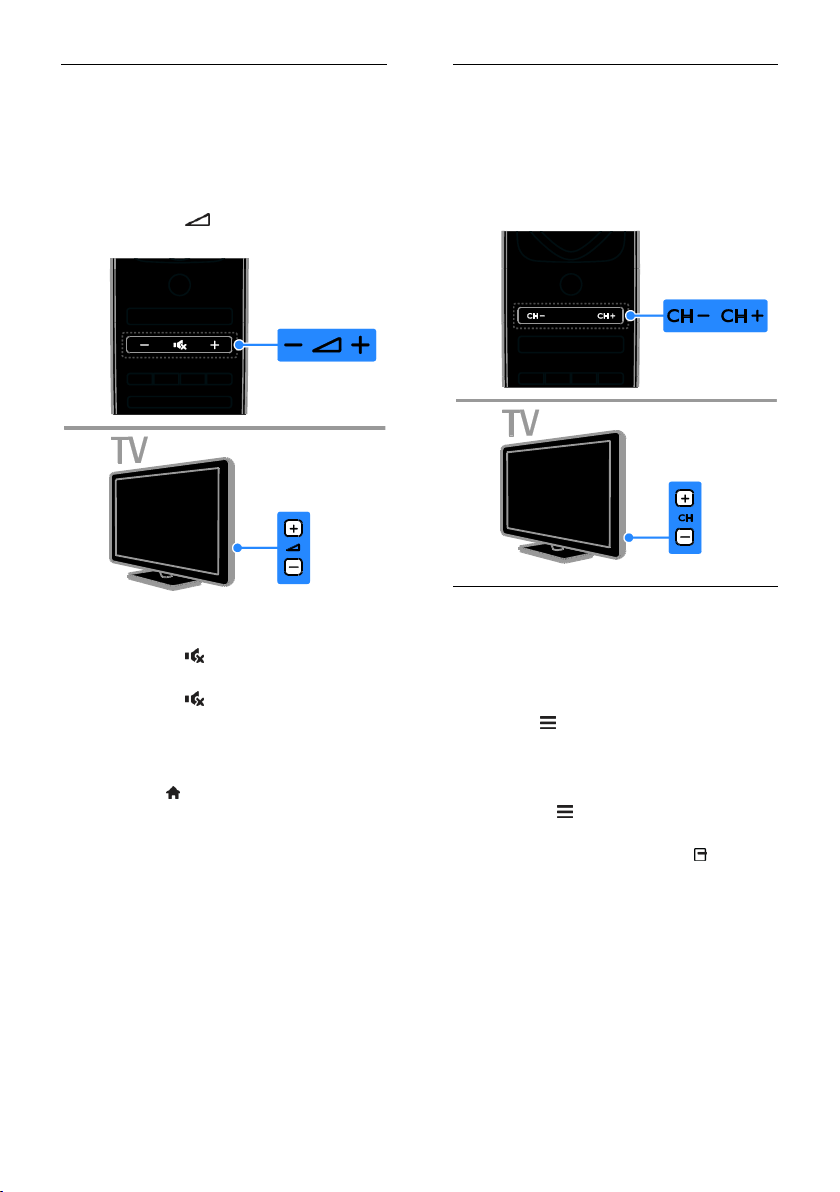
Промяна на силата на звука на телевизора
Увеличаване или намаляване на силата на
звука на телевизора
Натиснете +/- на дистанционното
управление.
Натиснете +/- отстрани на
телевизора.
Включване или изключване на звука на
телевизора
Натиснете , за да спрете звука на
телевизора.
Натиснете отново, за да включите
звука.
Промяна на силата на звука на
слушалките
1. Натиснете > [Настройка] > [ТВ
настр.] > [Звук].
2. Изберете [Сила на звука на
слушалките] и след това натиснете OK.
3. Натиснете Бутони за навигация, за да
регулирате звука.
Превключване на телевизионните канали
Натиснете CH +/- на
дистанционното управление или
телевизора.
Натиснете Бутони с цифри, за да
въведете номер на канал.
Управление на предпочитаните канали
Можете да видите всички канали или
само списък на предпочитаните, чрез
който да ги намерите лесно.
Натиснете LIST, за да отворите
списъка с канали.
Създаване на списък с предпочитани
канали
1. Натиснете LIST.
2. Изберете канал, който да се маркира
като предпочитан, и натиснете
OPTIONS.
3. Изберете [Маркиране като
предпочитано], след което натиснете
OK.
Избраният канал е маркиран със звезда.
За да премахнете канал от списъка с
предпочитани, изберете [Демаркиране
като предпочитано] и натиснете OK.
BG 16
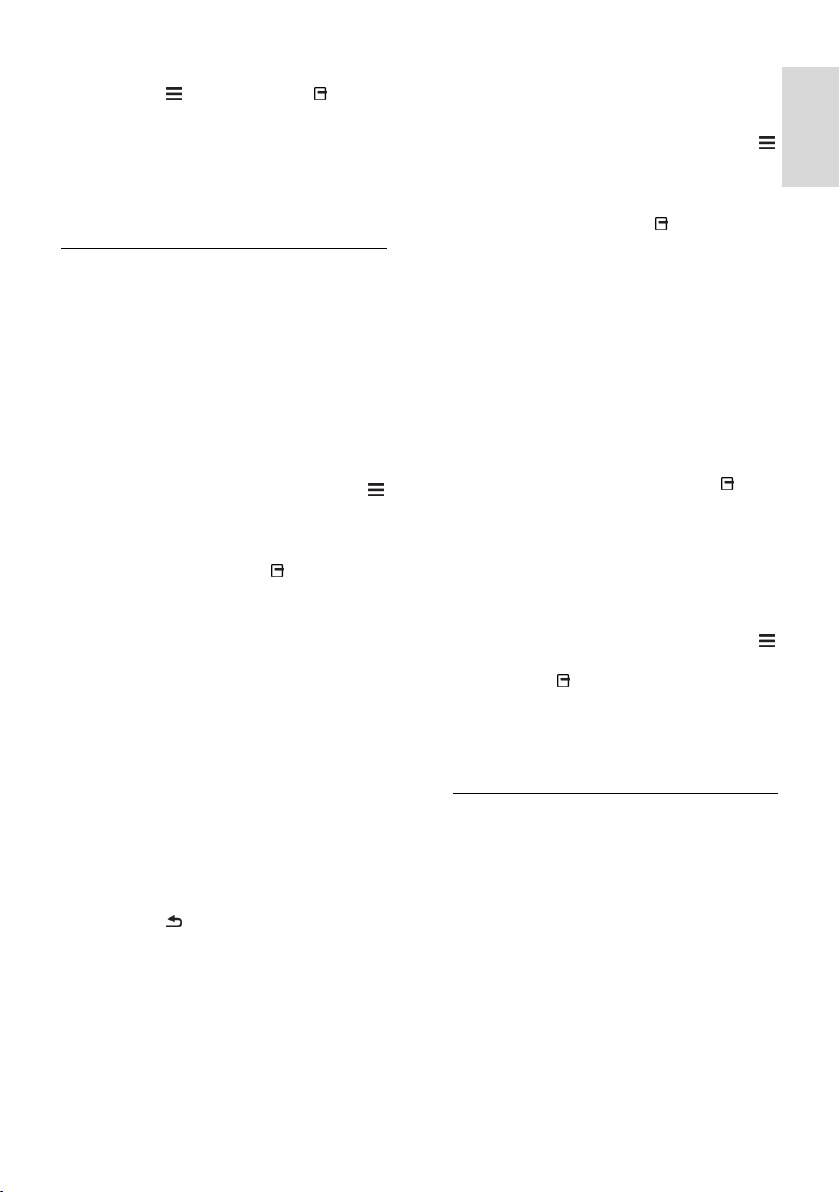
Български
Избор на списък с канали
1. Натиснете LIST и след това
OPTIONS.
2. Изберете [Изберете списък] >
[Предпочитани], за да се покажат
каналите в списъка с предпочитани, или
[Всички], за да се покажат всички канали.
3. Натиснете OK, за да потвърдите.
Управление на списъци с канали
След като каналите се инсталират,
можете да ги управлявате:
Преименуване на канали
Подреждане на каналите
Слушане на цифрово радио
Преименуване на канали
Можете да преименувате каналите.
Името се показва, когато са избрани
каналите.
1. Докато гледате телевизия, натиснете
LIST.
Показва се списъкът с канали.
2. Изберете канала, който искате да
преименувате, и натиснете OPTIONS.
3. Изберете [Преименуване], след което
натиснете OK.
4. Натиснете Бутони за навигация, за да
изберете всеки знак, след което
натиснете OK.
Съвети:
Можете да натиснете OK в екрана
на записа, за да включите екранната
клавиатура.
Натиснете [ABC] или [abc] за
превключване между главни и малки
букви.
5. След като завършите, изберете
[Готово] и натиснете OK, за да
потвърдите.
6. Натиснете , за да излезете.
Подреждане на каналите
След като каналите са инсталирани,
можете да пренаредите списъка им.
1. Докато гледате телевизия, натиснете
LIST.
Показва се списъкът с канали.
2. Изберете канала, който искате да
пренаредите, и натиснете OPTIONS.
3. Изберете [Преподреждане], след
което натиснете OK.
4. Натиснете Бутони за навигация, за да
преместите осветения канал на друго
място, след което натиснете OK.
5. Изберете една от следните опции, след
което натиснете OK.
[Вмъкване]: Вмъкване на канала на
желаното място.
[Размяна]: Размяна на местата с друг
канал.
6. След като завършите, натиснете
OPTIONS и изберете [Изход].
Слушане на цифрово радио
Ако има цифрови радиоканали, можете да
ги слушате. Те се инсталират
автоматично, когато инсталирате
телевизионните канали.
1. Докато гледате телевизия, натиснете
LIST. Показва се списъкът с канали.
2. Натиснете OPTIONS.
3. Изберете [Изберете списък] > [Радио]
и натиснете OK.
4. Изберете радио канал, след което
натиснете OK.
Избор на източник
Можете да гледате свързано устройство
по един от следните начини:
Добавете иконата му към началното
меню.
Изберете от менюто „Източник“.
Забележка: Ако свържете към телевизора
съвместимо с HDMI-CEC устройство, то
ще се добави автоматично към началното
меню.
BG 17
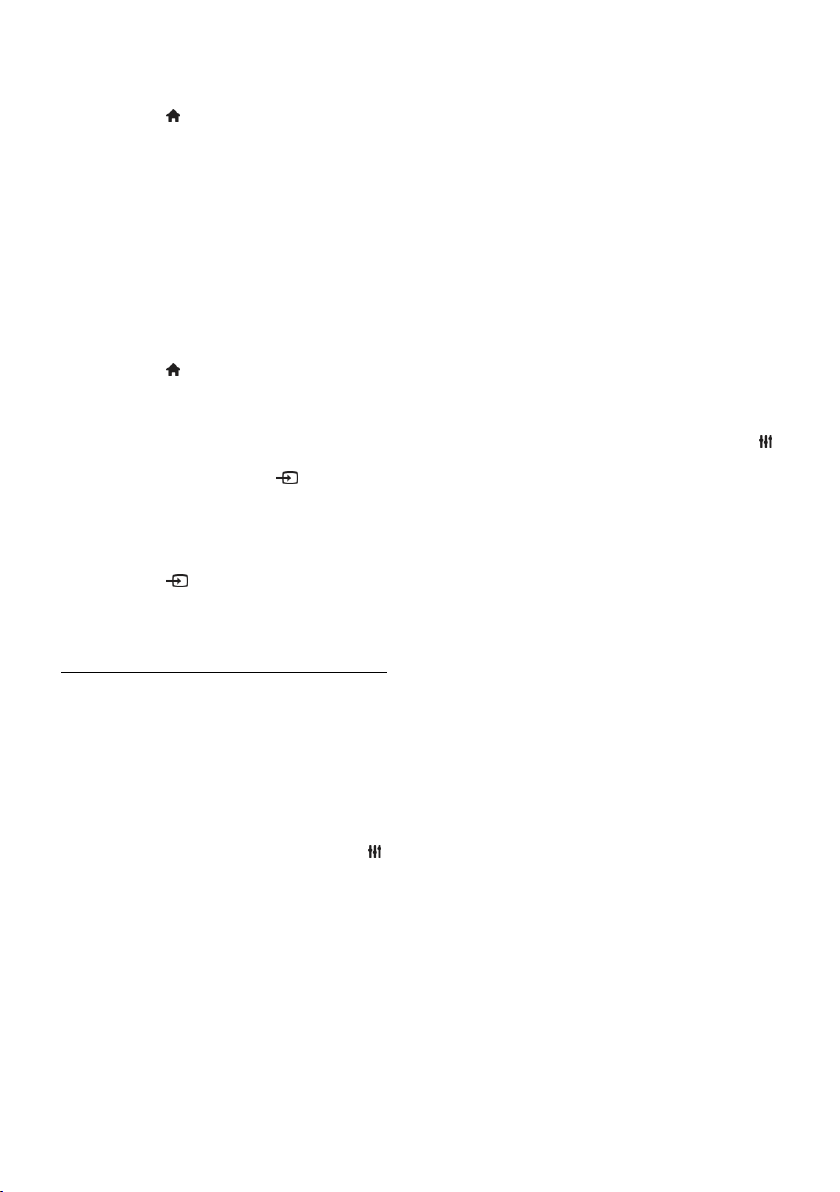
Добавяне на ново устройство
1. Свържете и включете устройството.
2. Натиснете .
3. Изберете [Добавете ваши устройства],
след което натиснете OK.
4. Следвайте инструкциите на екрана.
Ако получите подкана да изберете
връзката с телевизора, изберете
конектора, използван от това устройство.
Преглед от началното меню
След като добавите новото устройство
към началното меню, можете да изберете
иконата му, за да започнете да го
използвате.
1. Натиснете .
2. Изберете иконата на устройството от
менюто "Начало".
3. Натиснете OK, за да потвърдите.
Преглед от менюто „Източник“
Можете също да натиснете SOURCE,
за да се покаже списък с имена на
конектори. Изберете конектора, чрез
който устройството е свързано с
телевизора.
1. Натиснете SOURCE.
2. Натиснете Бутони за навигация, за да
изберете конектор от списъка.
3. Натиснете OK, за да потвърдите.
Използване на интелигентни настройки
Телевизорът се доставя с интелигентни
настройки на картината и звука. Можете
да ги приложите или персонализирате.
Избор на предпочитана настройка на
картината
1. Докато гледате телевизия, натиснете
ADJUST.
2. Изберете [Интелигентна картина].
3. Изберете една от следните настройки
и натиснете OK:
[Персонален режим]: Приложете
персонализираните си настройки на
картината.
[Жив]: Богати и динамични
настройки, идеални за гледане през
деня.
[Ecтecтвeни]: Настройки за
естествена картина.
[Кино]: Настройки, идеални за
филми.
[Игра]: Настройки, идеални за игри.
[Пестене на енергия]: Настройки,
които пестят най-много
електроенергия.
[Стандартен]: Настройки по
подразбиране, които са подходящи
за повечето работни среди и видове
видео.
[Снимка]: Настройки, идеални за
снимки.
[По избор]: Персонализирайте и
съхранете личните си настройки на
картината.
Избор на предпочитана настройка на
звука
1. Докато гледате телевизия, натиснете
ADJUST.
2. Изберете [Интелигентен звук].
3. Изберете една от следните настройки
и натиснете OK:
[Персонален режим]: Прилагане на
персонализираната настройка на
звука.
[Стандартен]: Настройки, които са
подходящи за повечето работни
среди и видове аудио.
[Новини]: Настройки, идеални за
говор, например емисия новини.
[Филм]/[3D филм]*: Идеални
настройки за филми.
[Игра]: Настройки, идеални за игри.
[Драма]: Настройки, идеални за
драматични програми.
[Спорт]: Настройки, идеални за
спортни предавания.
* Само за определени модели.
BG 18
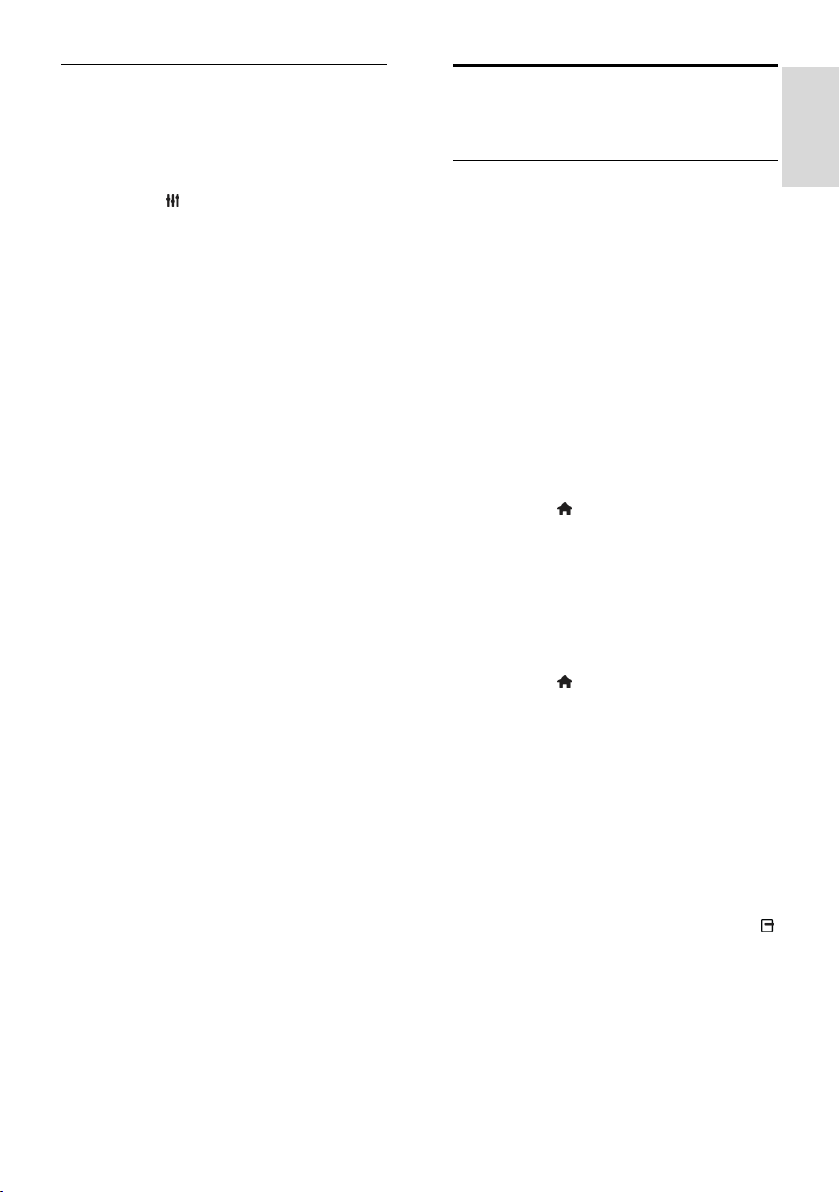
Български
Промяна на формата на картината
Можете да промените формата на
картината, за да отговаря на
видеоизточника.
1. Натиснете ADJUST.
2. Изберете [Формат на картината] и
след това натиснете OK.
3. Изберете формат на картината, след
което натиснете OK, за да потвърдите.
Достъпните формати на картината
зависят от източника на видеосигнала:
[Авто запълване]: Регулиране на
картината така, че да запълни екрана
(субтитрите продължават да се
виждат). Препоръчва се за
минимално изкривяване на екрана, но
не и за HD или компютър.
[Авто мащабиране]: Увеличаване на
картината така, че да запълни екрана.
Препоръчва се за минимално
изкривяване на екрана, но не и за HD
или компютър.
[Супер мащабиране]: Премахване на
страничните черни ленти при
излъчване във формат 4:3. Не се
препоръчва за HD или компютър.
[Разтегляне на екрана за филми
16:9]: Мащабиране на формат 4:3 до
16:9. Не се препоръчва за HD или
компютър.
[Wide screen]: Разтягане на формат
4:3 до 16:9.
[Немащабиран]: Осигурява
максимална детайлност за компютър.
Налично е само когато в менюто
„Картина“ е избран режимът за
компютър.
Преглед на справочника за програми
От разпространителя
Можете да преглеждате информацията за
цифрови телевизионни канали чрез ТВ
справочници, предоставени от
разпространителя. Тя може да съдържа:
Програми на каналите за деня
(текущо и следващо предаване) или
за до 8 дни, ако се поддържа от
разпространителя
Резюме на програмите
Забележка: Справочниците за програми
се предлагат само в определени страни.
Настройка на справочника за програми
Преди да използвате справочника,
проверете следните настройки:
1. Натиснете .
2. Изберете [Настройка] > [ТВ настр.] >
[Предпочитания] > [Справочник на
програмите].
3. Изберете [От медията], след което
натиснете OK.
Отваряне на справочника за
телевизионни програми
1. Натиснете .
2. Изберете [Справочник на програмите],
след което натиснете OK.
Използване на опциите за справочника
за телевизионни програми
Можете да персонализирате показваната
информация, за да:
ви напомня кога започват
програмите
се показват само предпочитаните ви
канали
1. В справочника за програми натиснете
OPTIONS.
2. Изберете опция и натиснете OK:
[Задаване остатък]: Задаване на
напомняния за програми.
[Изчисти останалите]: Изчистване на
напомнянията за програми.
[Промяна на деня]: Избор на деня,
който да се показва.
BG 19
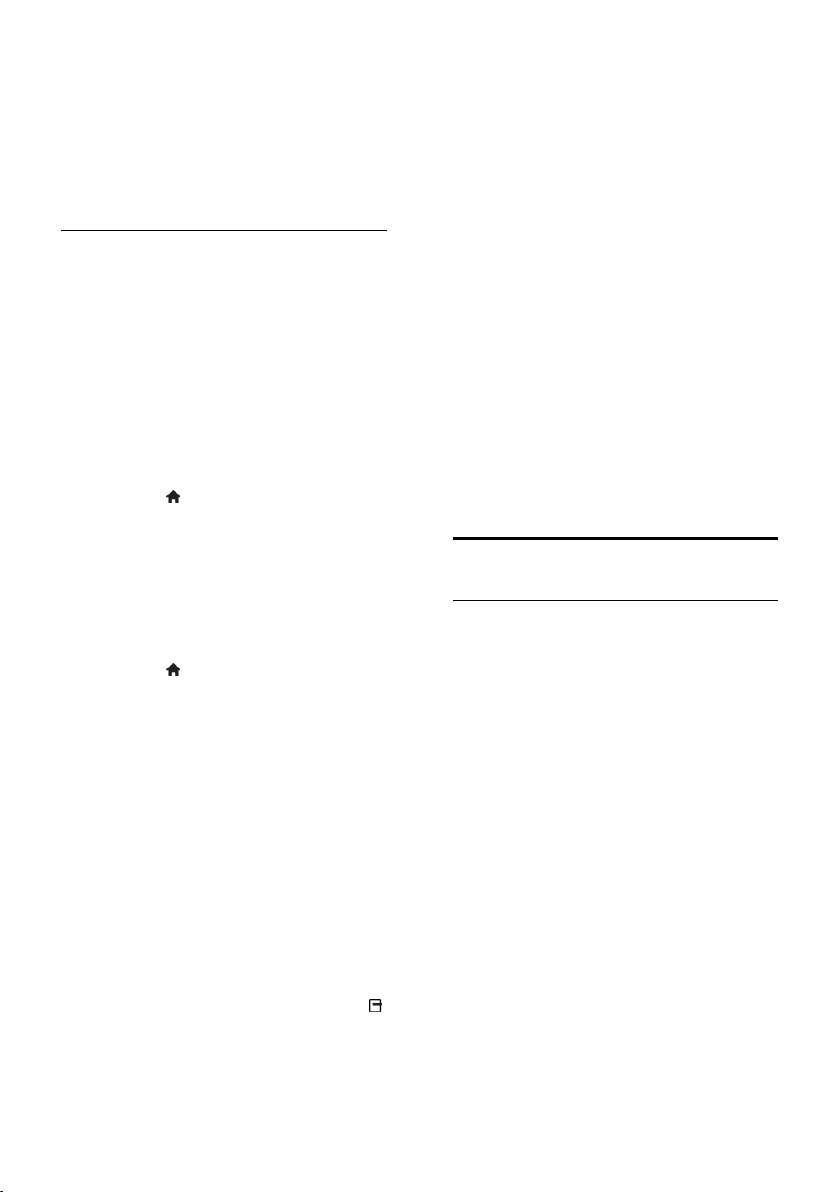
[Още информация]: Показване на
информация за програма.
[Търсене по жанр]: Търсене на
телевизионни програми по жанр.
[Програмирани напомняния]:
Показване на списък с напомняния за
програми.
От интернет
Ако телевизорът е свързан към интернет,
можете да получавате справочници
оттам. Интернет справочниците включват:
Графици на каналите
Резюме на програмите
Забележка: наличието на интернет
справочници зависи от разпространителя.
Настройка на справочника за програми
Преди да използвате справочника,
проверете следните настройки:
1. Натиснете .
2. Изберете [Настройка] > [ТВ настр.] >
[Предпочитания] > [Справочник на
програмите].
3. Изберете [От мрежата] и натиснете
OK.
Отваряне на справочника за
телевизионни програми
1. Натиснете .
2. Изберете [Справочник на програмите],
след което натиснете OK.
Забележка: Ако преглеждате ТВ
справочника за пръв път, го
актуализирайте, като изпълните
инструкциите на екрана.
Използване на опциите за справочника
за телевизионни програми
Можете да използвате справочника за:
Планиране на записи на програми
Идентифициране на канали
Активиране на налични субтитри
Показване на екранното
дистанционно управление
1. В справочника за програми натиснете
OPTIONS.
2. Изберете опция и натиснете OK:
[Запис]: Задаване на планирано
записване.
[Разпознаване на канал]: Ръчно
актуализиране на информацията за
канала.
[Изберете ден]: Избор на деня,
който да се показва.
[Ръчен запис]: Задаване на ръчно
записване.
[Показване на дистанционно
управление]: Показване на
екранното дистанционно управление
[Презареждане на страницата]:
Опресняване на показваната
страница.
[Мащабиране на страницата]:
Промяна на нивото на мащабиране
за показваната страница.
[Данни за сигурност]: Показване на
информация за защитата на
програмата.
[Субтитри]: Активиране или
деактивиране на налични субтитри.
Гледане на 3D
Какво ви трябва
Достъпно само за определени режими.
Вашият телевизор е триизмерен. Преди
да гледате триизмерно съдържание,
прочетете предупреждението за
здравето в Първи стъпки > Важна
информация > Предупреждение за
здравето при гледане на 3D съдържание
(Страница 8).
За да гледате 3D на този телевизор, са ви
необходими активни очила Philips 3D Max,
PTA507 (продават се отделно).
Вижте информацията в ръководството за
потребителя на очилата за това как да
включите и заредите очилата.
Забележка:
Забележка: Активните очила за 3D от
други производители може да не
сработят или да предлагат по-лошо
от оптималното качество за гледане
на триизмерното съдържание.
BG 20
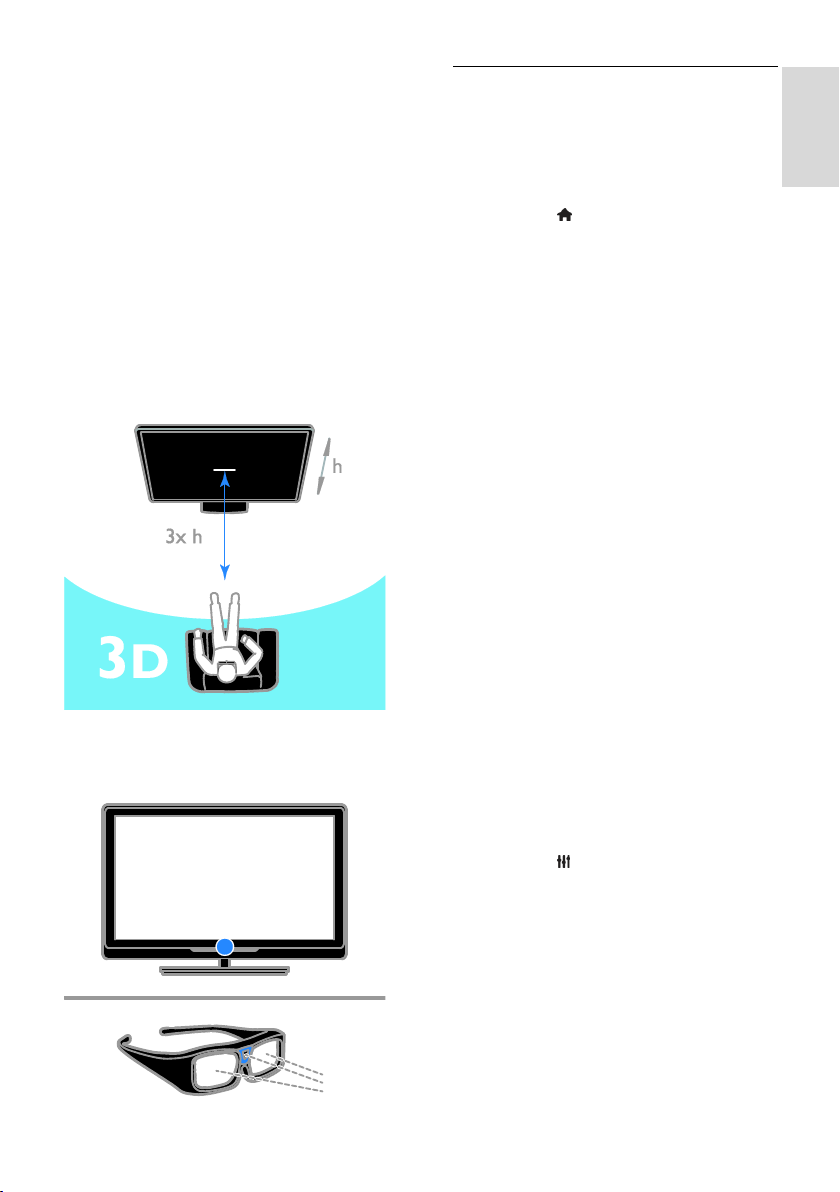
Български
Не използвайте очилата за гледане
на 3D за други цели освен гледане на
3D телевизия.
За да изпитате най-добре ефекта от 3D,
докато гледате триизмерни програми:
Гледайте телевизия далеч от пряка
слънчева светлина.
Седнете на височина, при която
центърът на телевизионния екран е
на нивото на очите ви.
Седнете на разстояние, поне три
пъти по-голямо от височината (h) на
телевизионния екран. Не сядайте на
разстояние, по-голямо от 6 m.
За невъзпрепятствано приемане на
триизмерните очила, не блокирайте
3D предавателя на телевизора.
Гледане на съдържание
Изберете източник с 3D
За 3D дискове:
1. Възпроизведете диска на плейър за 3D
Blu-ray дискове, който е свързан с HDMI
конектора на телевизора.
2. Натиснете , след това изберете
плейъра за 3D Blu-ray дискове.
За триизмерни телевизионни програми:
Изберете [Гледане на ТВ] и превключете
на телевизионен канал, който излъчва 3D
съдържание.
Превключване на 3D
Първият път, когато телевизорът
установи излъчван 3D сигнал, на екрана
ще се покаже съобщение, което ви
подканва да изберете предпочитанията
си.
Ако искате телевизорът да
превключва автоматично на 3D,
изберете [Автом.].
Ако искате първо да бъдете
уведомявани, изберете [Уведоми].
Ако не искате да бъдете
уведомявани, изберете [Без 3D].
Стартиране на 3D
Телевизорът установява кога е налично
3D съдържание и ви сигнализира да
поставите 3D очилата си. Поставете
очилата и ги включете. Ако телевизорът
не установи 3D сигнал поради липсващо
обозначение за 3D сигнал, той показва
изображения, които се припокриват.
За да превключите припокриващите се
изображения в 3D, променете 3D
формата.
1. Натиснете ADJUST.
2. Изберете [3D].
Ако телевизорът показва картини,
които се припокриват вертикално,
изберете [3D Едно до друго].
Ако телевизорът показва картини,
които се припокриват хоризонтално,
изберете [3D Едно под друго].
Забележка: Ако е достъпно, изберете
обратния формат, ако нормалният води
до странни триизмерни ефекти.
BG 21
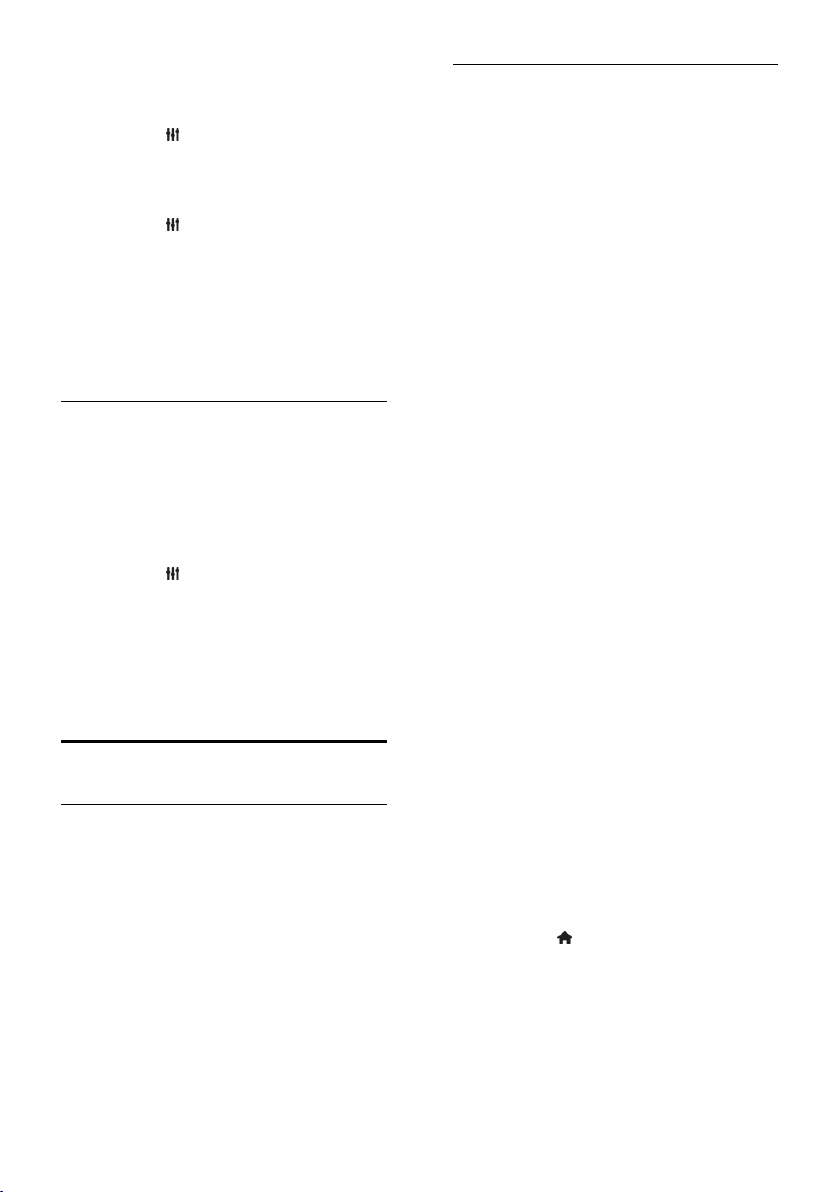
Конвертиране на 2D в 3D
Можете да конвертирате всяка 2D
програма и да я гледате в 3D формат.
1. Натиснете ADJUST.
2. Изберете [3D] > [2D-3D
конвертиране].
За да спрете конвертирането на 2D в 3D:
1. Натиснете ADJUST.
2. Изберете [3D дълбочина вкл./изкл.] >
[Изкл.], след това натиснете OK.
Можете също да превключите към друга
дейност от началното меню, за да спрете
конвертирането на 2D в 3D. Ако
превключите на друг канал,
конвертирането не спира.
Изключване на 3D
Ако превключите към друго свързано
устройство или друго действие,
телевизорът се връща към
възпроизвеждане в 2D.
Докато гледате триизмерна програма,
можете да изключите 3D.
1. Натиснете ADJUST.
2. Изберете [3D дълбочина вкл./изкл.] >
[Изкл.], след което натиснете OK.
Програмата се показва в 2D, като показва
само лявата страна на 3D картината.
Ако няма 3D сигнал, 3D очилата
автоматично се изключват след 5 секунди.
Преглед на мултимедия
Какво можете да направите
Можете да възпроизвеждате
видеоклипове, снимки и музика на
телевизора от:
Компютър, свързан чрез домашната
мрежа
USB устройство, свързано към
телевизора
Възпроизвеждане на файлове от компютър
Какво ви трябва
Кабелна или безжична домашна
мрежа, свързана с маршрутизатор,
поддържащ Universal Plug and Play
(uPnP).
LAN кабел, който свързва телевизора
с домашната ви мрежа
Програма за медиен сървър,
изпълняваща се на компютъра
Подходящи настройки на защитната
стена на компютъра, които да
позволяват изпълнение на
програмата за медиен сървър
Конфигуриране на мрежата
1. Свържете телевизора и компютъра в
една и съща домашна мрежа. Вижте
Свързване на телевизора > Мрежа и
интернет (Страница 65).
2. Включете компютъра и
маршрутизатора.
Конфигуриране на споделяне на
мултимедия
1. Инсталирайте програма за медиен
сървър на компютъра, за да споделяте
мултимедийни файлове. Някои от
наличните програми за медиен сървър са
следните:
За персонален компютър: Windows
Media Player 11 (или по-нова) или
TVersity
За Mac: Twonky
2. Включете споделянето на мултимедия в
компютъра чрез медийния сървър. За
повече информация относно
конфигурирането на медийния сървър
вижте уеб сайта му.
Възпроизвеждане на файлове
1. Натиснете на дистанционното
управление.
2. Изберете [Вашата мрежа], след което
натиснете OK. Ако започне
инсталирането на мрежата, следвайте
инструкциите на екрана.
BG 22
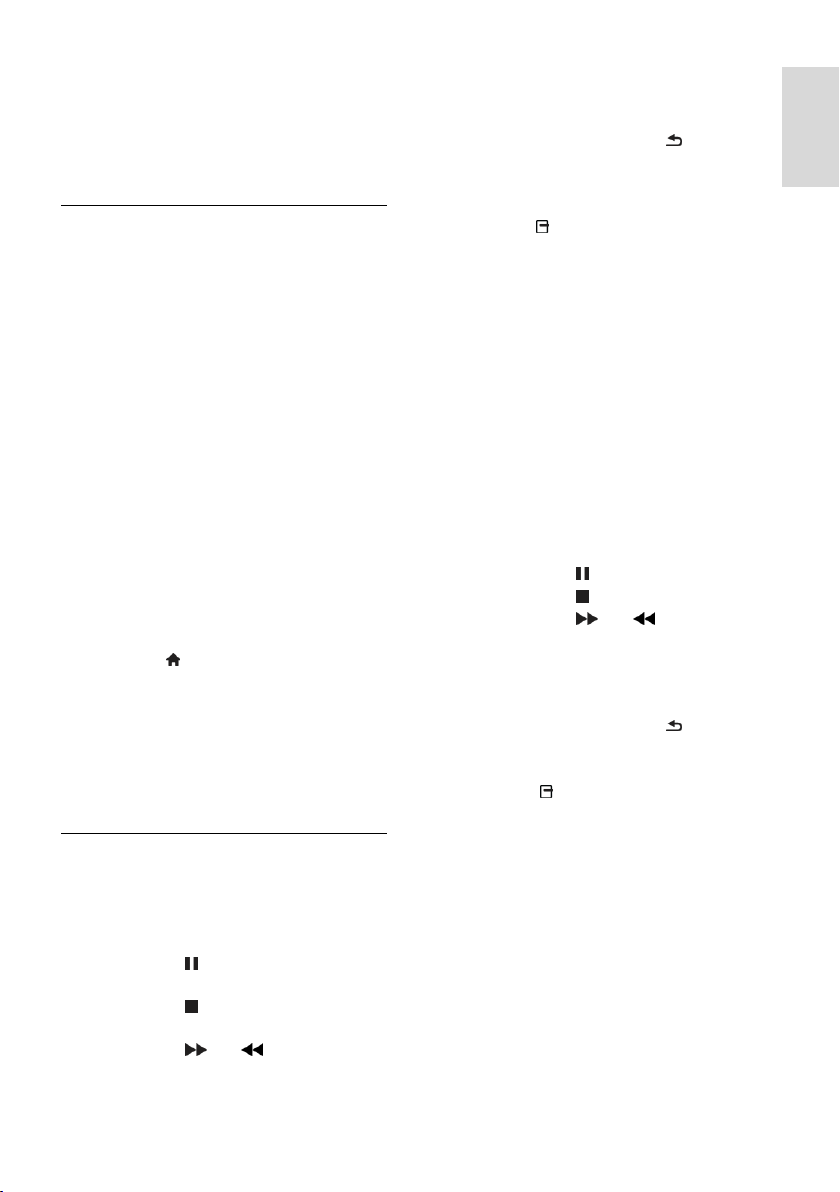
Български
3. Изберете файл от браузъра на
съдържание и натиснете OK, за да
започне възпроизвеждането.
4. Натиснете Бутони за възпроизвеждане
на дистанционното управление, за да
контролирате възпроизвеждането.
Възпроизвеждане на файлове от
USB
Ако имате снимки, видеоклипове или
музикални файлове на USB устройство за
съхранение, можете да възпроизвеждате
файловете на телевизора.
Внимание:
TP Vision не носи отговорност, ако
USB устройството за съхранение не
се поддържа, нито за повреди или
загуба на данни в устройството.
Не претоварвайте USB порта. Ако
използвате USB устройство за
съхранение, което консумира над
500 mA, се уверете, че то е свързано
към собствен външен източник на
захранване.
Преглед на съдържанието в USB
1. Свържете USB устройството към USB
конектора на телевизора.
2. Натиснете и изберете [Преглеждане
в USB], след което натиснете OK.
3. Изберете файл от браузъра на
съдържание и натиснете OK, за да
започне възпроизвеждането.
4. Натиснете Бутони за възпроизвеждане
на дистанционното управление, за да
контролирате възпроизвеждането.
Опции за възпроизвеждане
Гледане на видео
Натиснете Бутони за навигация, за да
изберете видео файл, след това натиснете
OK.
Натиснете , за да поставите
видеоклипа на пауза.
Натиснете , за да спрете
видеоклипа.
Натиснете или , за да търсите
напред или назад във видеоклип.
Натиснете CH - / CH +, за да
преминете към предишния или
следващия видеоклип.
Натиснете и задръжте , за да
излезете от браузъра за съдържание.
Опции за възпроизвеждане на видео
Докато възпроизвеждате видеоклип,
натиснете OPTIONS, за да получите
достъп до следните опции за видео:
[Стоп]: Спиране на
възпроизвеждането.
[Повторение]: Повтаряне на
видеоклип.
[Разбъркване
включено]/[Разбъркване изключено]:
Включване или изключване на
възпроизвеждането на видеоклипове
в случаен ред.
[Покажи информация]: Показване на
данните за файла.
Слушане на музика
Натиснете Бутони за навигация, за да
изберете музикален файл и натиснете OK.
Натиснете за пауза.
Натиснете за спиране.
Натиснете или , за да търсите
напред или назад в музикален запис.
Натиснете CH - / CH +, за да
преминете към предишния или
следващия запис.
Натиснете и задръжте , за да
излезете от браузъра за съдържание.
Опции за възпроизвеждане на музика
Натиснете OPTIONS за достъп до
следните настройки за музика или изход
от тях:
[Стоп]: Спиране на
възпроизвеждането на аудио.
[Повторение]: Повтаряне на запис
или албум.
[Изпълнение веднъж]: Еднократно
възпроизвеждане на запис.
[Разбъркване
включено]/[Разбъркване изключено]:
Включване или изключване на
възпроизвеждането на записи в
случаен ред.
[Покажи информация]: Показване на
данните за файла.
BG 23
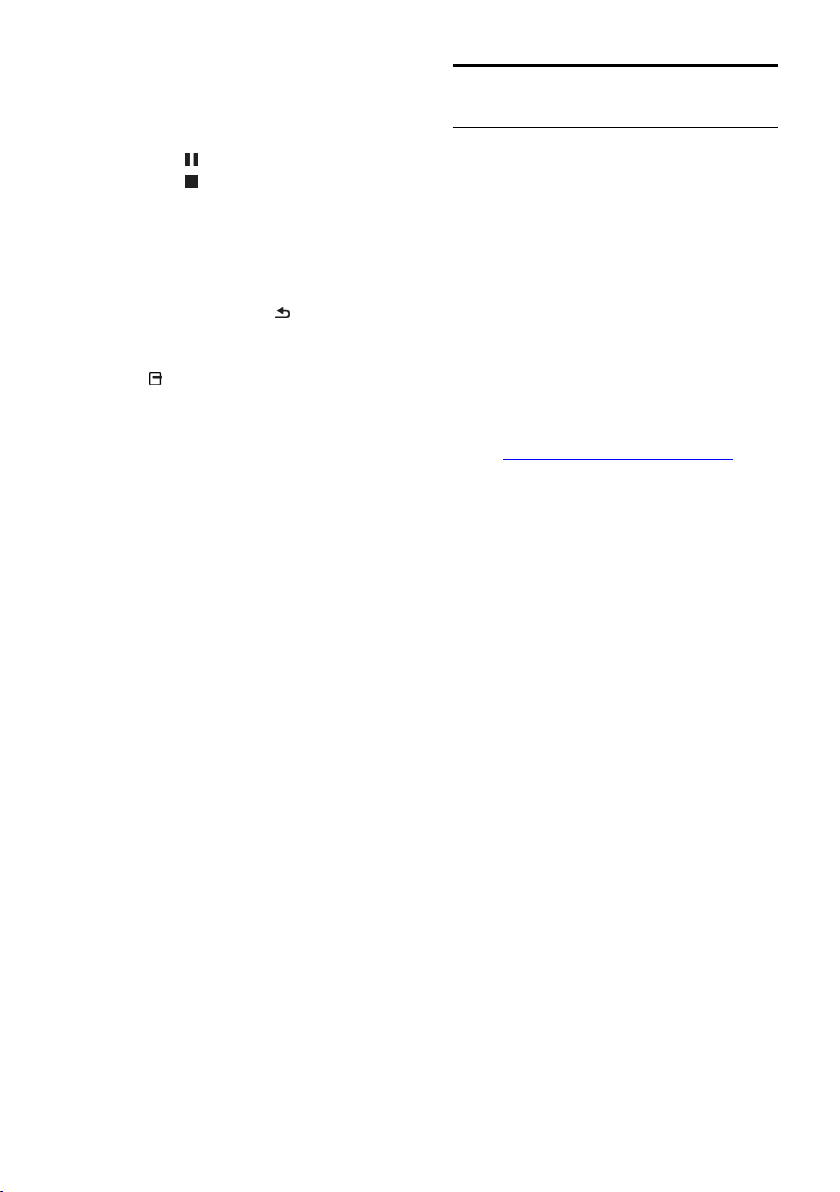
Разглеждане на картини
Натиснете Бутони за навигация, за да
изберете снимка, и натиснете OK, за да
стартирате слайдшоуто.
Натиснете за пауза.
Натиснете за спиране.
За да поставите на пауза или спрете
слайдшоуто, натиснете OK.
За да преминете към предишния или
следващия файл, натиснете CH - или
CH +.
Натиснете и задръжте , за да
излезете от браузъра за съдържание.
Опции за слайдшоу на снимки
Натиснете OPTIONS за достъп до
следните настройки за картини или изход
от тях:
[Покажи информация]: Показване на
данните за файла.
[Стоп]: Спиране на слайдшоуто.
[Завъртане]: Завъртане на файла.
[Повторение]: Повтаряне на
слайдшоуто.
[Изпълнение веднъж]: Еднократно
възпроизвеждане на файла.
[Разбъркване
изключено]/[Разбъркване включено]:
Включване или изключване на
случайното показване на картините в
слайдшоуто.
[Скорост на слайдшоу]: Задаване на
времето за показване на всяка
картина в слайдшоуто.
[Преход на слайдшоу]: Задаване на
прехода от една картина към
следващата.
[Задай като Scenea]: Задаване на
избраната картина като тапет на
телевизора. Вижте Допълнителни
функции на телевизора > Преглед
на Scenea > Зареждане на
телевизионен тапет (Страница 42).
Преглед на Smart TV
Какво можете да направите
С интернет приложенията,
представляващи специално приспособени
за телевизора интернет уеб сайтове,
можете да извършвате тези и други
функции:
Да четете вестникарски заглавия
Да гледате и наемате видеоклипове
Да проверявате прогнозата за
времето
Гледате телевизионни програми,
които сте пропуснали
Научете повече за услугите на Smart TV
от уебсайта с форума на Smart TV на
адрес www.supportforum.philips.com.
Забележка:
Услугите и приложенията на Smart
TV са различни в отделните държави.
Възможностите за по-късно
възпроизвеждане на телевизионни
приложения и техните програми
зависят от настройките за държава
на телевизора. За да разберете кои
телевизионни програми са налични,
отворете ТВ справочника в
приложението.
Smart TV показва по една страница
на цял екран.
Възможно е някои уеб сайтове да не
се показват изцяло. Функциите,
изискващи добавки, може да не са
налични.
TP Vision Netherlands B.V. не носи
отговорност за съдържанието и
качеството на съдържанието,
предоставено от доставчиците на
услуги за съдържание.
BG 24
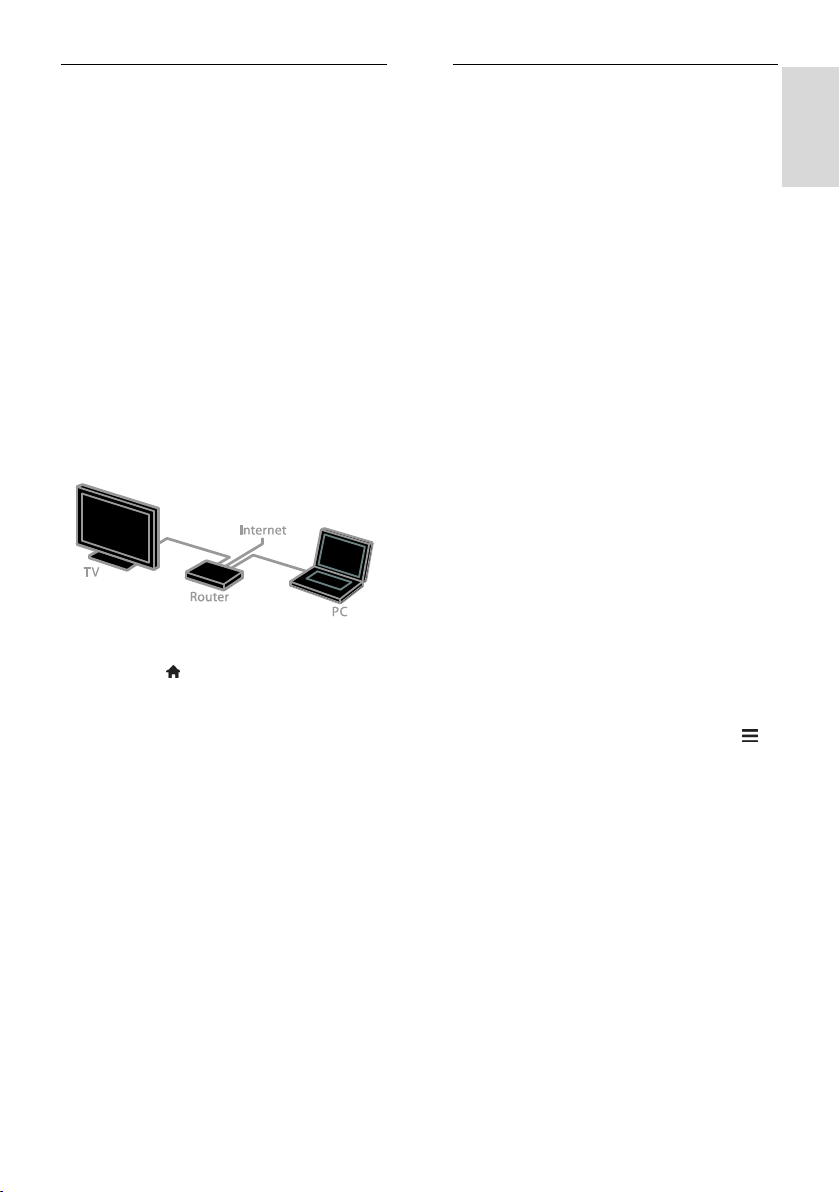
Български
Какво ви трябва
1. В домашната мрежа свържете
телевизора с интернет.
2. Конфигурирайте Smart TV в телевизора.
3. (Допълнително) Регистрирайте се във
Philips от компютъра, за да се възползвате
от специални предимства и да получавате
актуална информация за продукти.
Можете да се регистрирате по всяко
време.
Свързване на телевизора с интернет
1. В домашната мрежа свържете
маршрутизатор с високоскоростна
интернет връзка.
2. Включете маршрутизатора.
3. Инсталирайте мрежата. Вижте
Свързване на телевизора > Мрежа и
интернет (Страница 65).
Стартиране на Smart TV
1. Натиснете , изберете [Smart TV] и
след това натиснете OK.
Показват се условията за употреба.
2. Следвайте инструкциите на екрана, за
да завършите регистрацията.
За достъп до Smart TV можете също да
натиснете SMART TV на дистанционното
управление.
Забележка: При първото стартиране на
Smart TV ще получите запитване за
активиране на родителския контрол, за да
заключите приложенията за възрастни.
Ако заключите приложение за възрастни,
рекламите и уеб страниците, които не са
адаптирани за Smart TV, остават
достъпни.
Достъп до приложенията на
Smart TV
Можете да използвате приложения от
началната страница на Smart TV. Иконите
на тази страница представляват
инсталираните на телевизора
приложения.
Натиснете Бутони за навигация, за
да изберете приложение, в което
искате да влезете, след което
натиснете OK, за да потвърдите.
Изберете [Галерия с App], за да
добавите още приложения към
началния екран.
Прегледайте уебсайтове с интернет
приложения.
За повече информация прочетете
краткото ръководство в началната
страница на Smart TV.
Добавяне на приложения
1. Изберете [Галерия с App] и натиснете
OK.
2. Използвайте Бутони за навигация, за
да търсите приложения.
3. Изберете приложение и натиснете OK,
за да го добавите към началния екран.
Съвети:
Можете да търсите приложения,
налични в други държави.
За да се върнете на началната
страница на Smart TV, натиснете
LIST.
Забележка: услугите на Smart TV се
актуализират автоматично. За да видите
последните актуализации, променете
[Всичко] на [Нов] в [Галерия с App].
Достъп до уебсайтове
1. Изберете интернет приложение и
натиснете OK.
2. Изберете полето за уеб адрес и
натиснете OK.
На екрана се показва клавиатура.
3. Натиснете Бутони за навигация и OK,
за да въведете всеки знак от уеб адреса.
Съвет: за въвеждане на уеб адрес можете
да използвате и Бутони с цифри на
дистанционното управление на
телевизора.
BG 25
